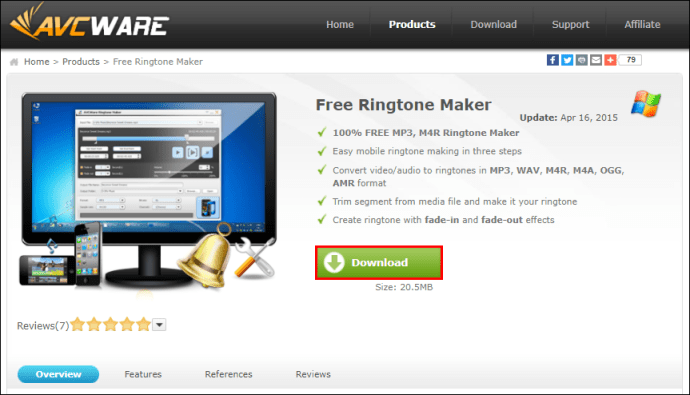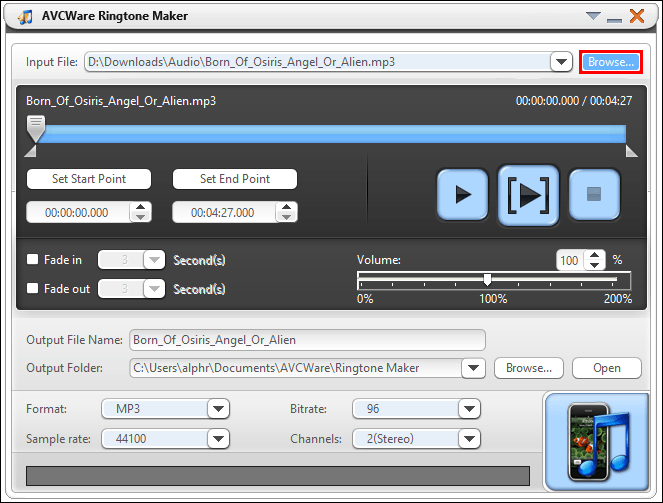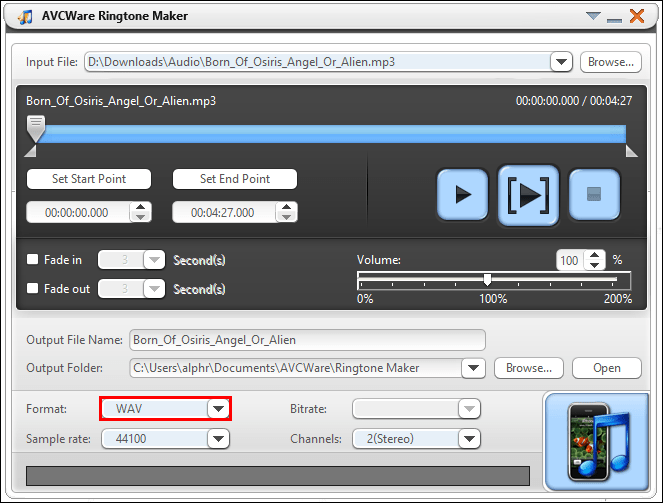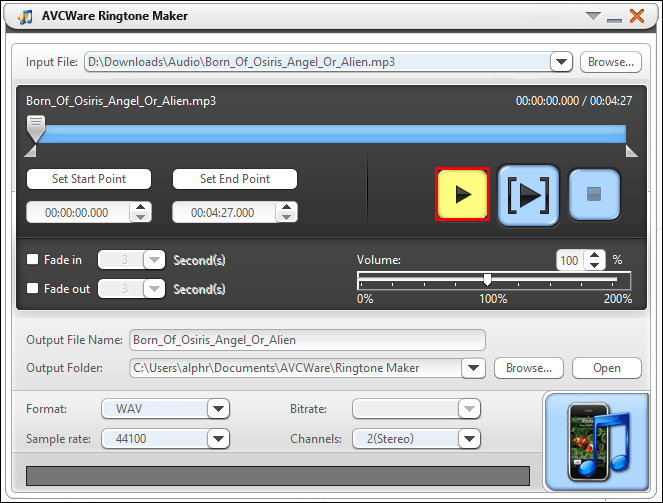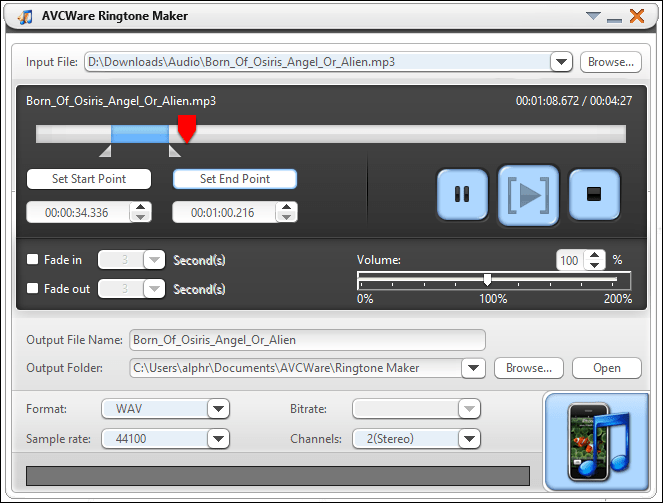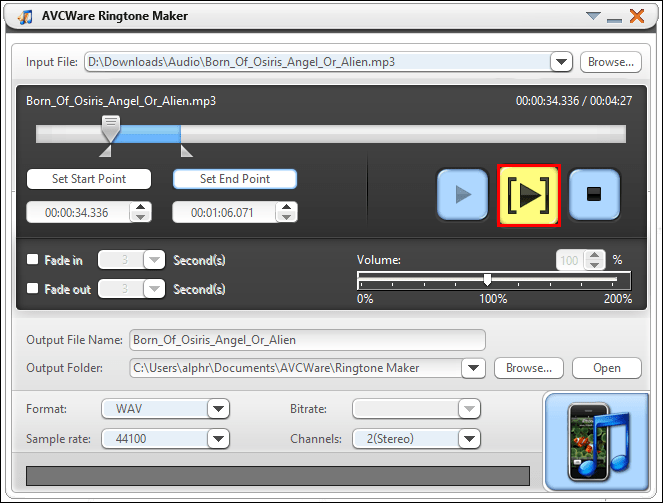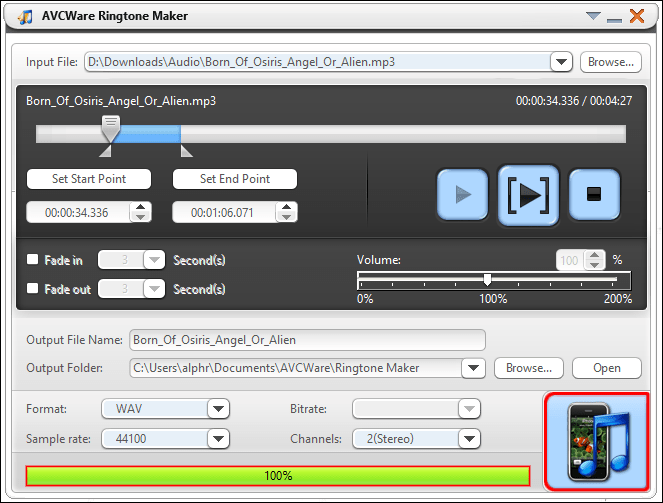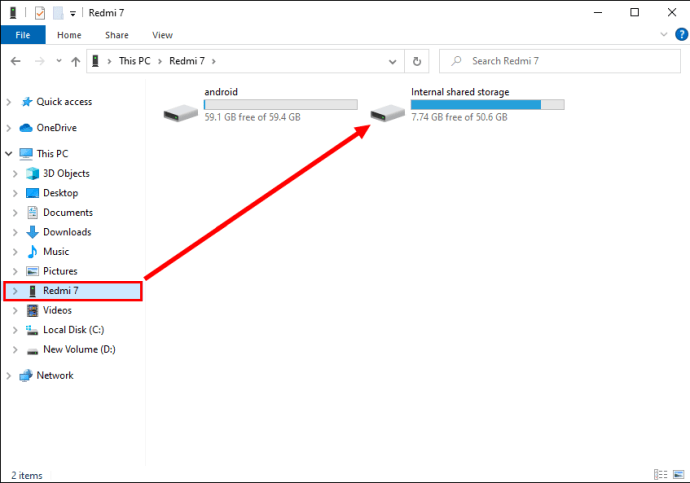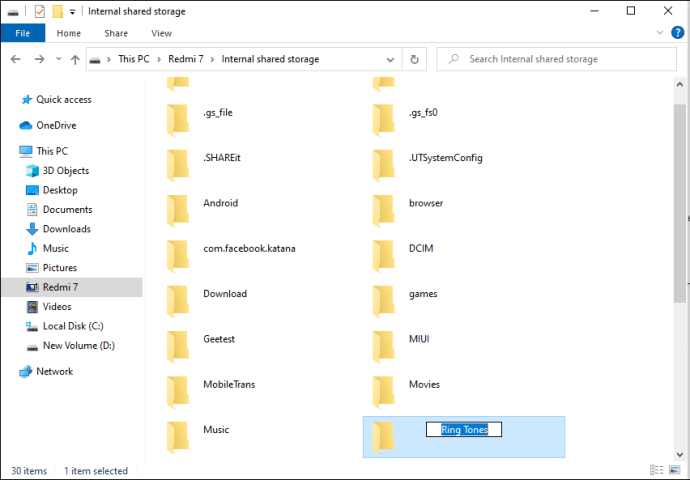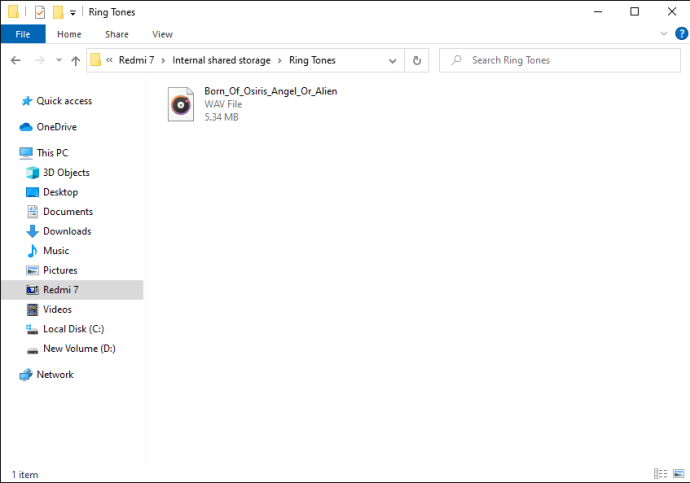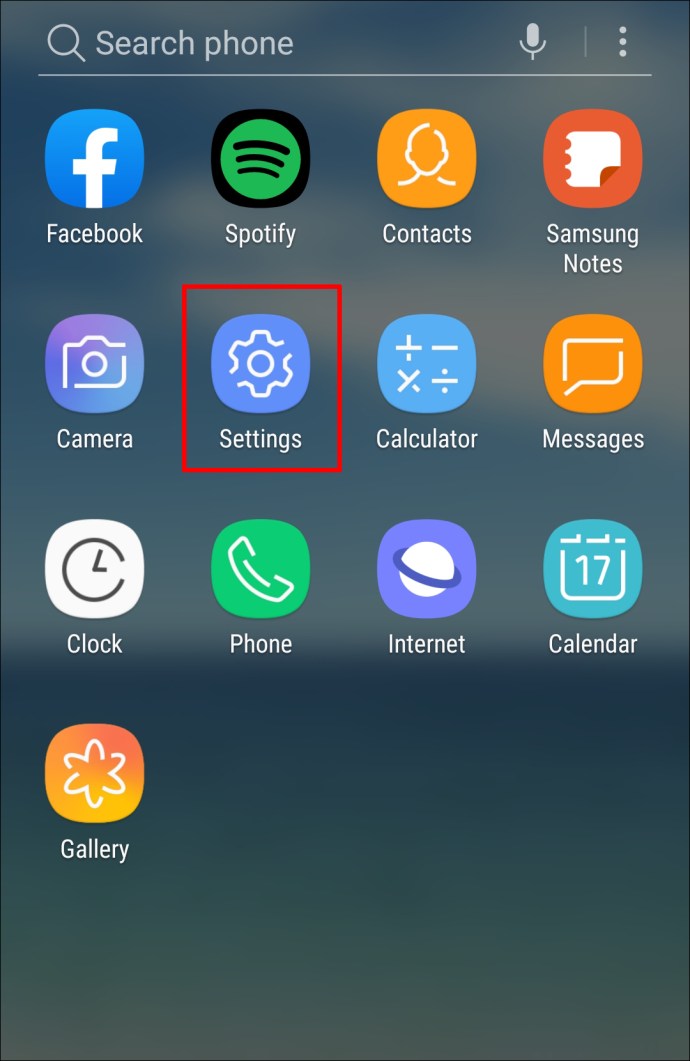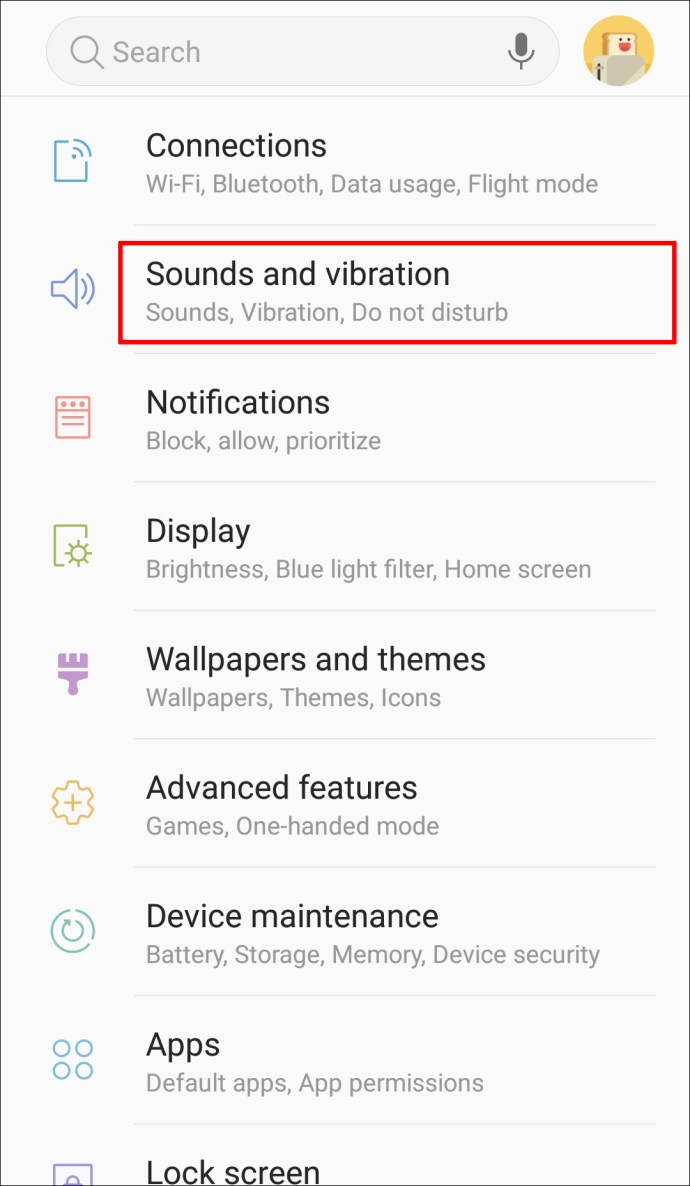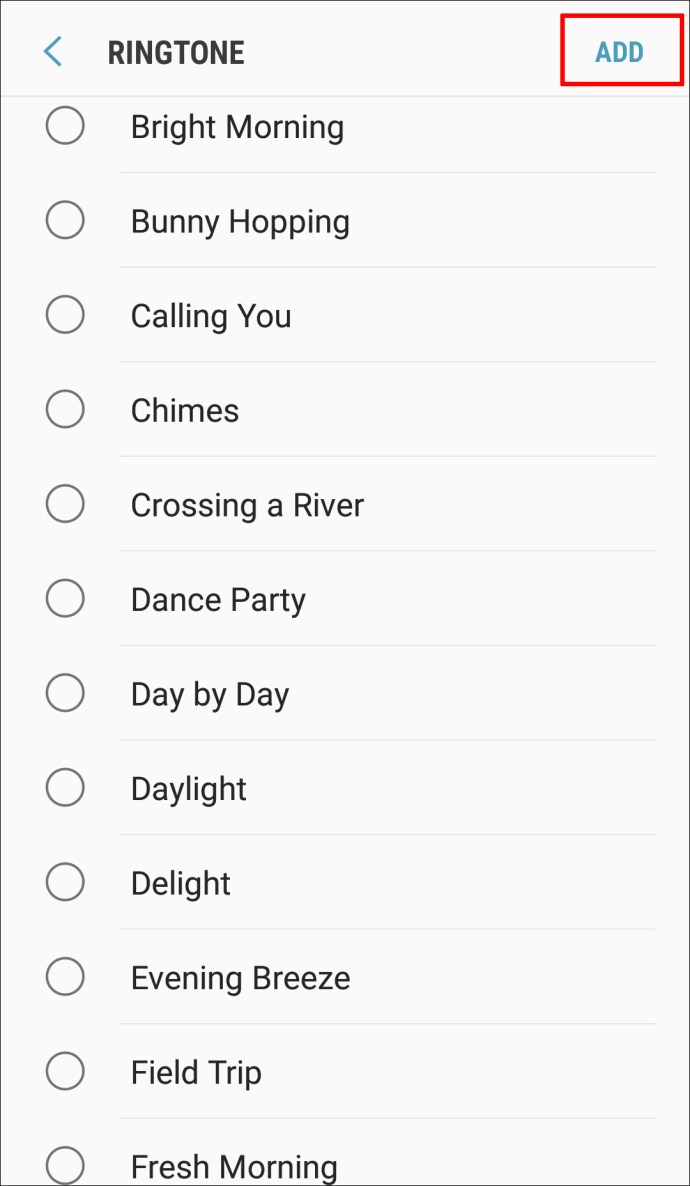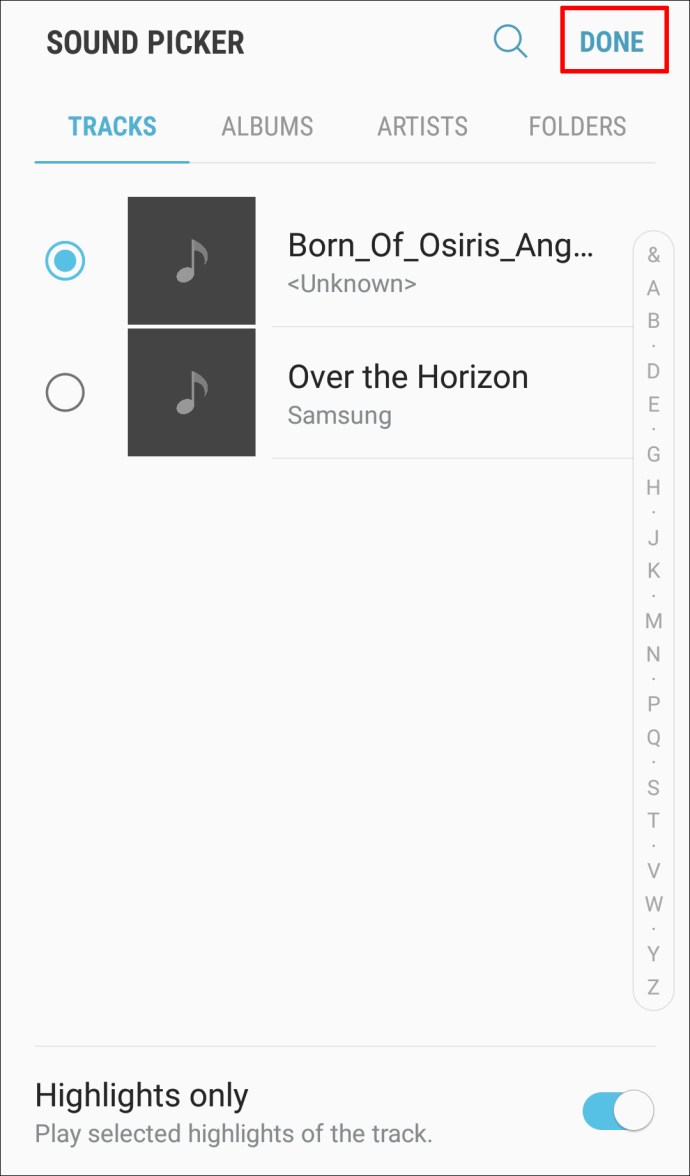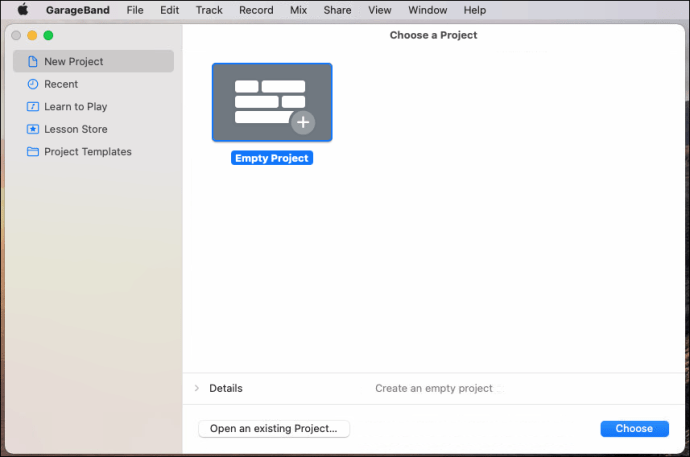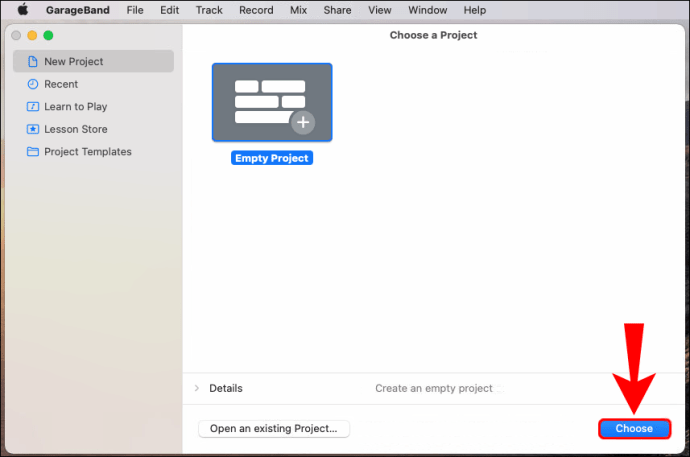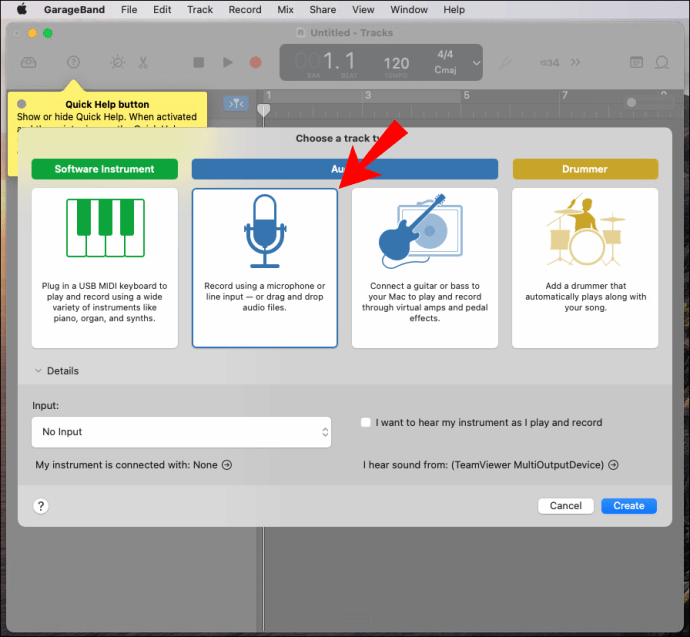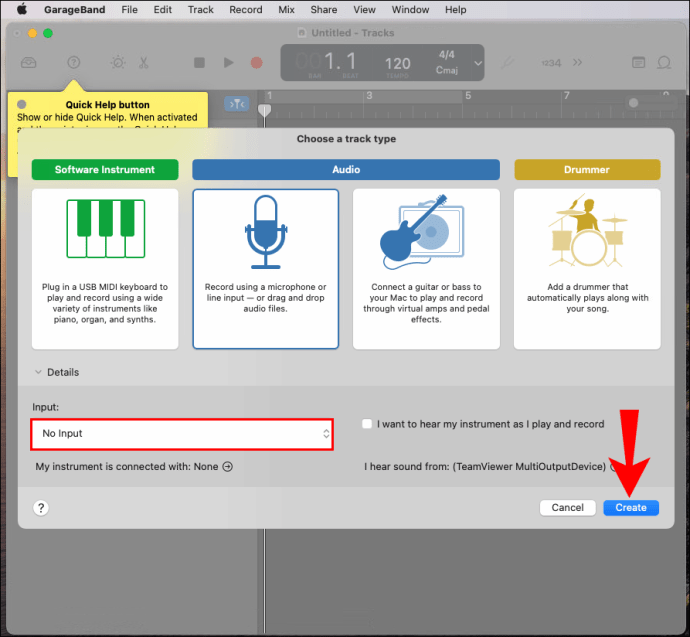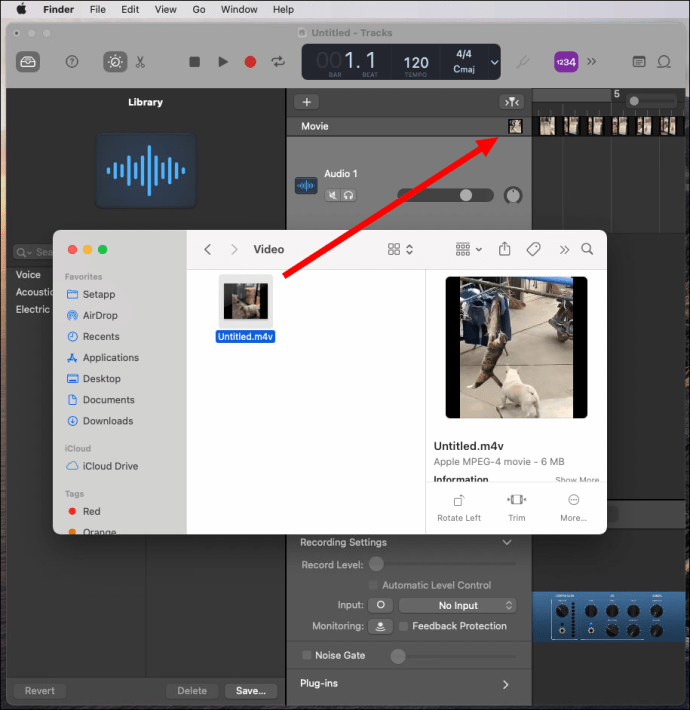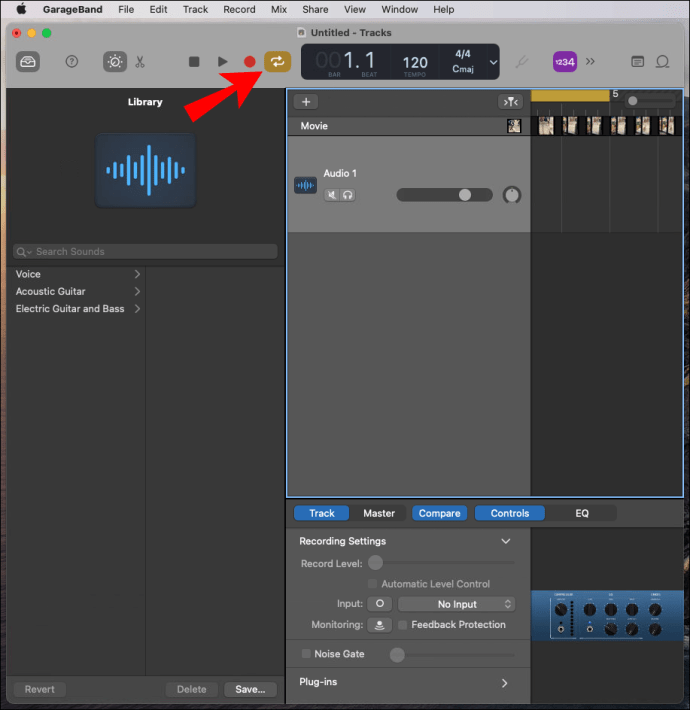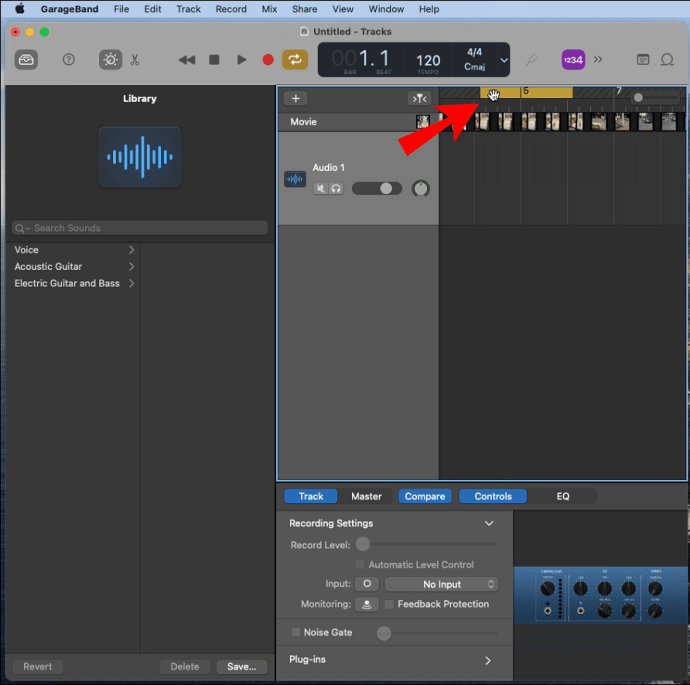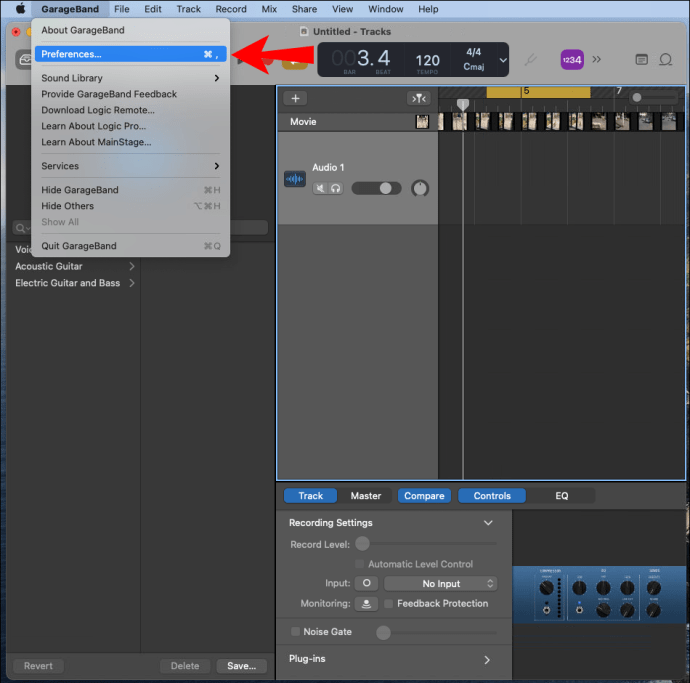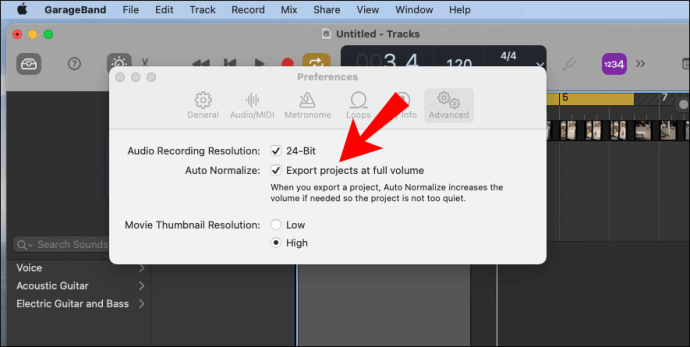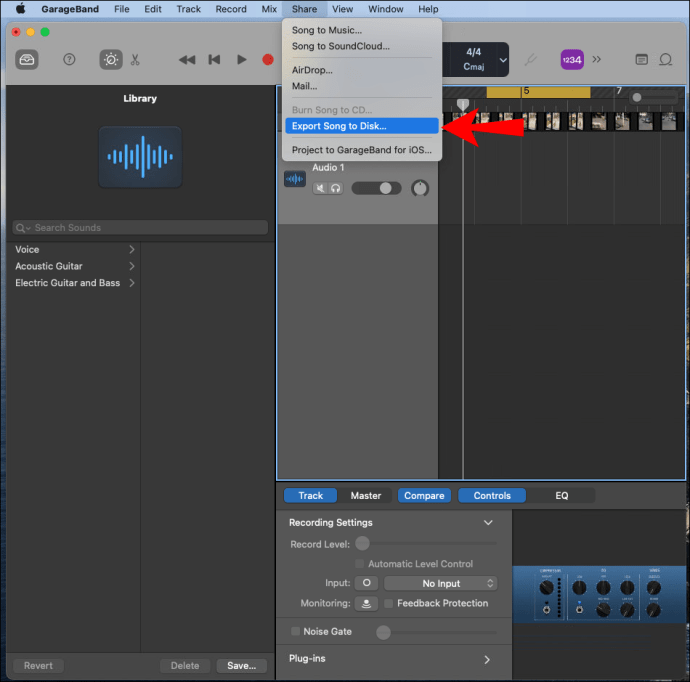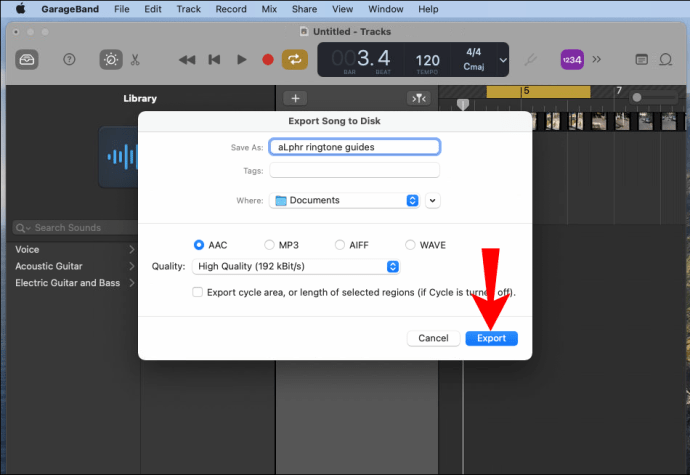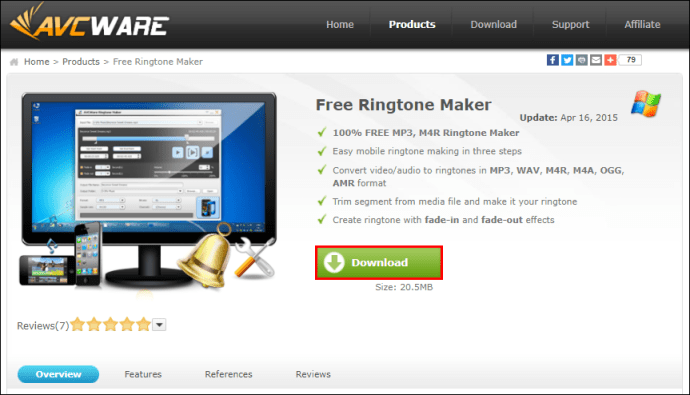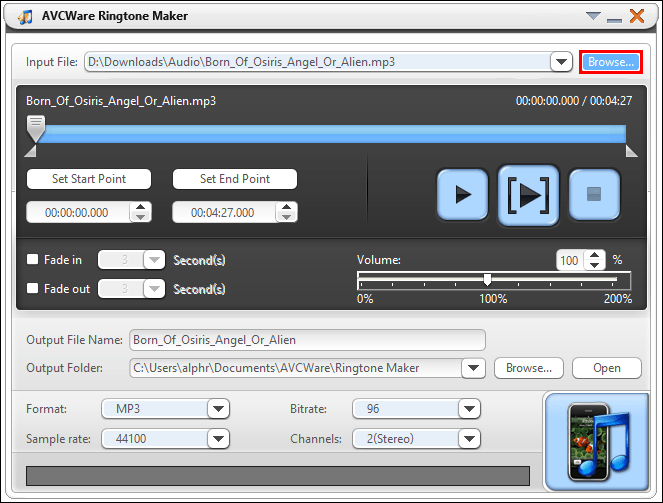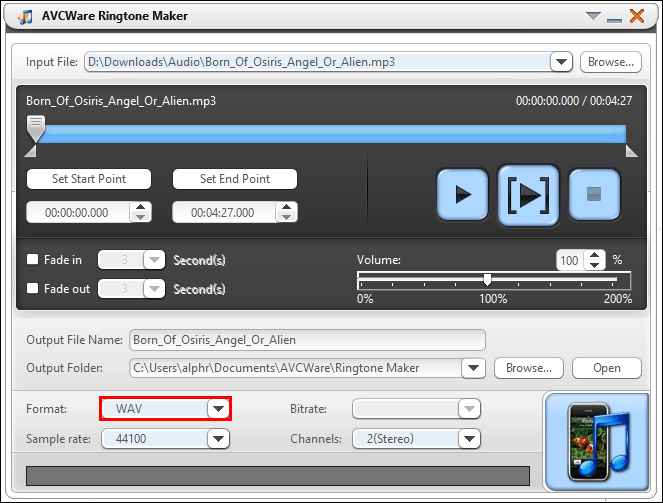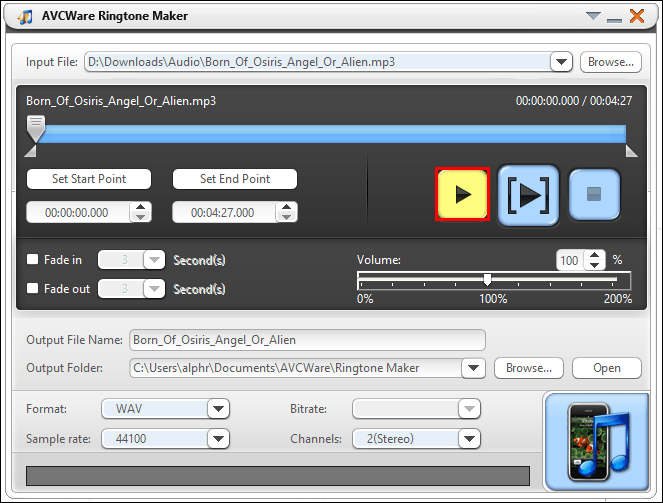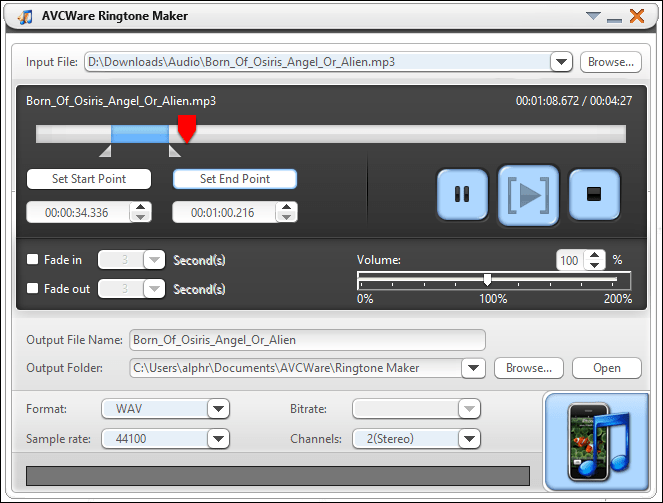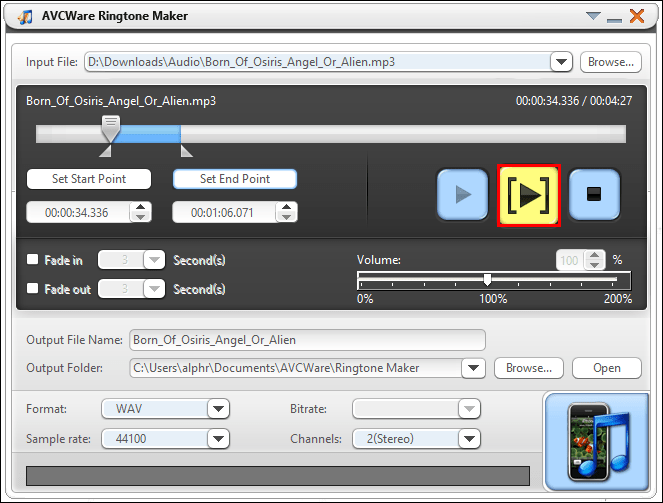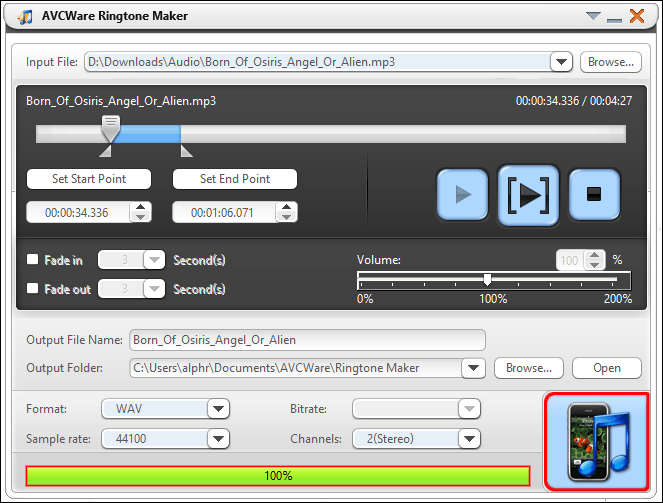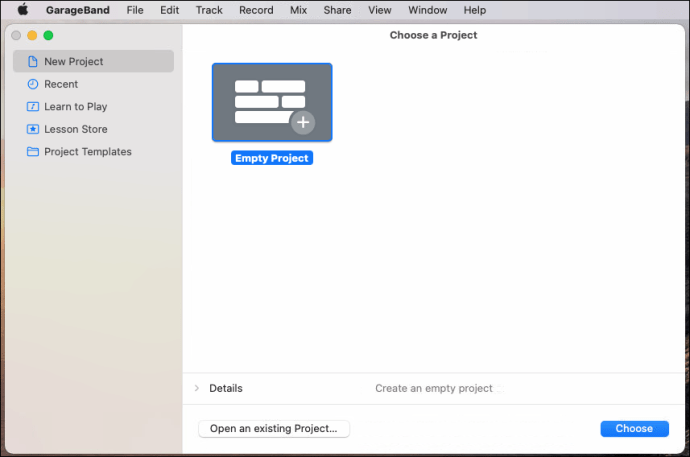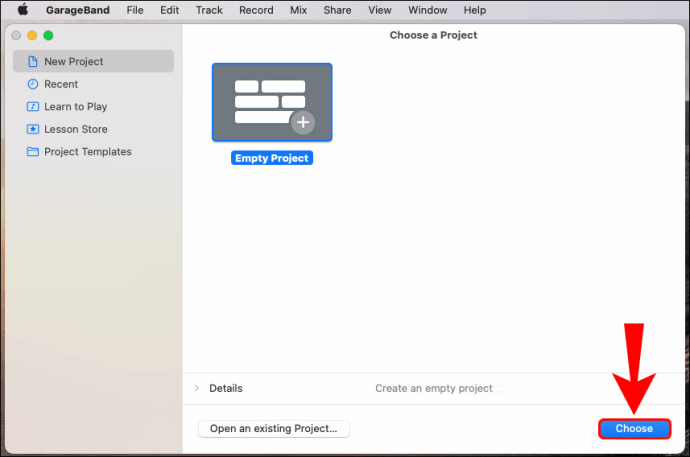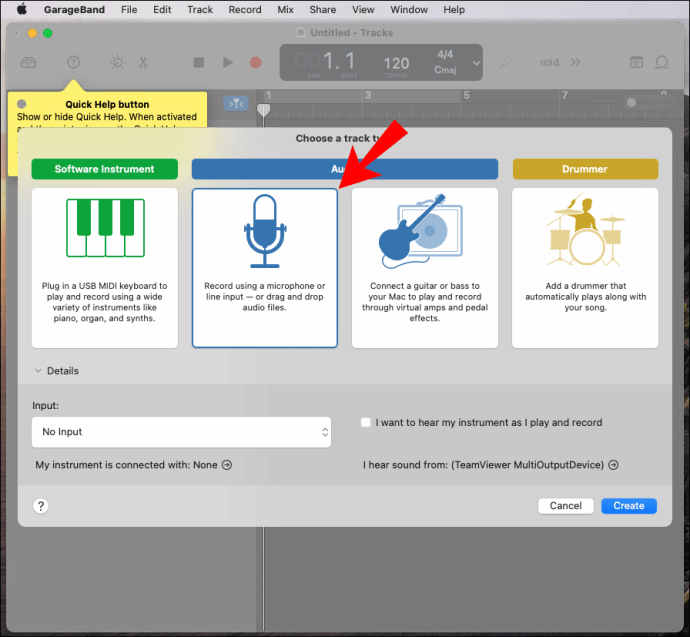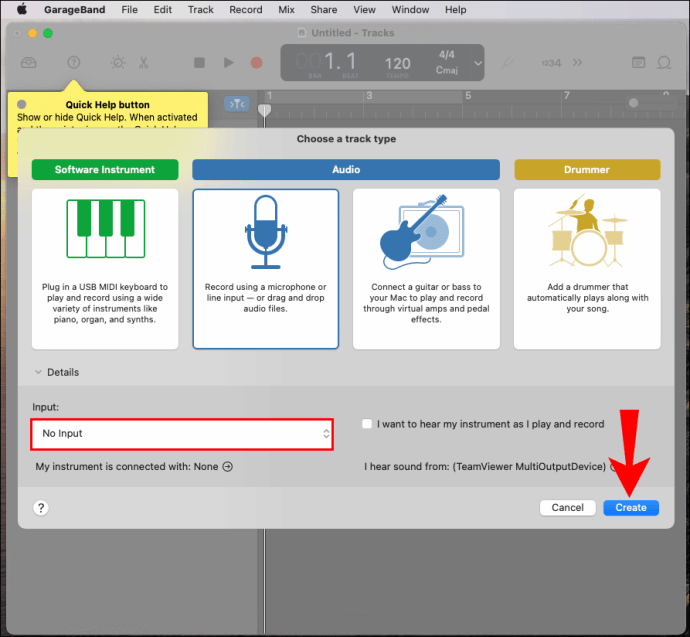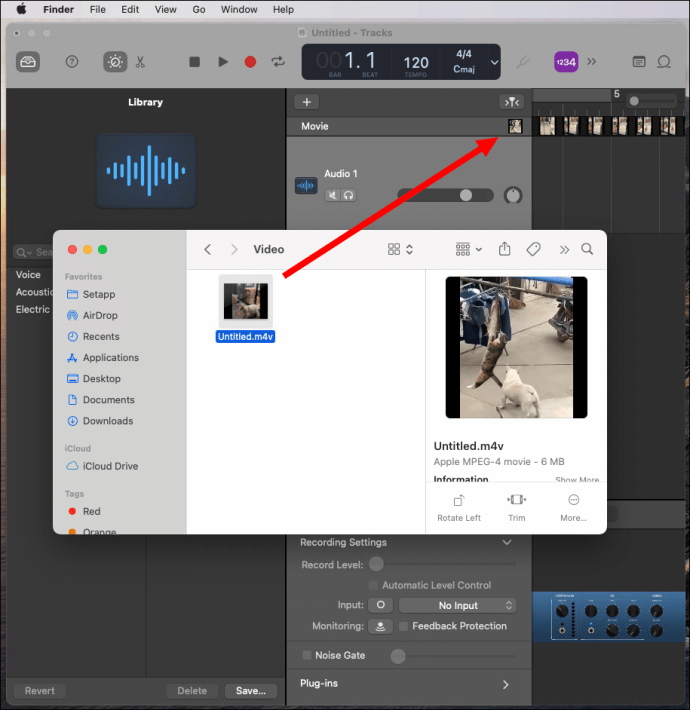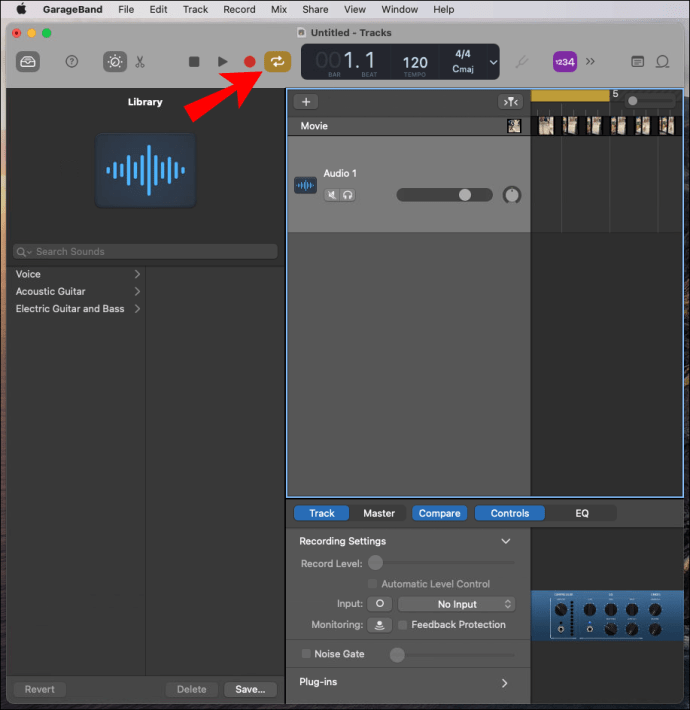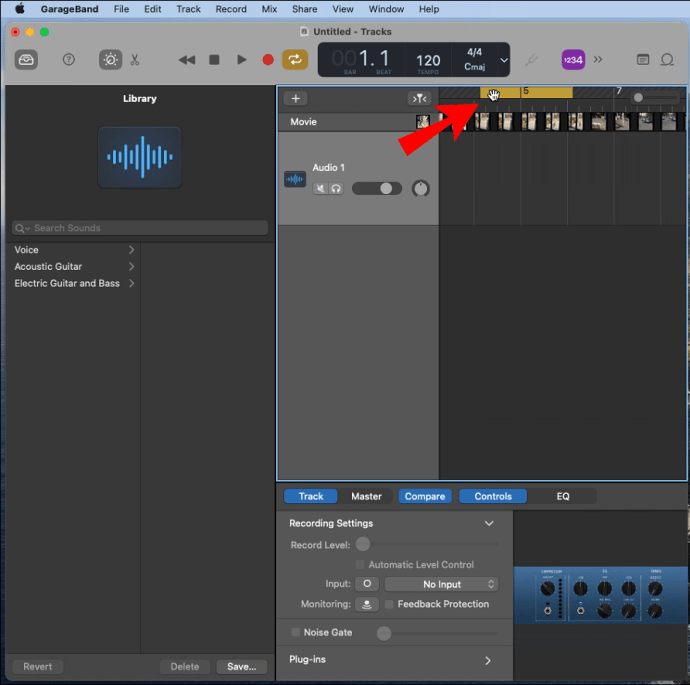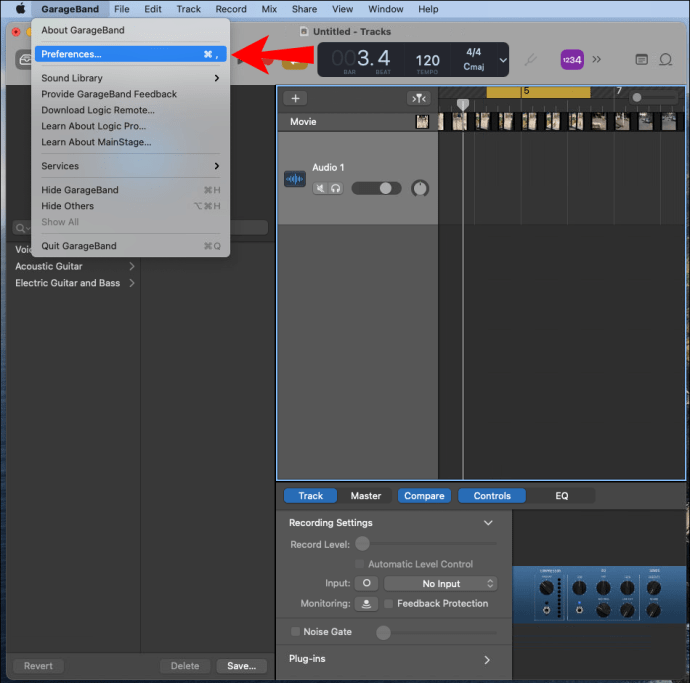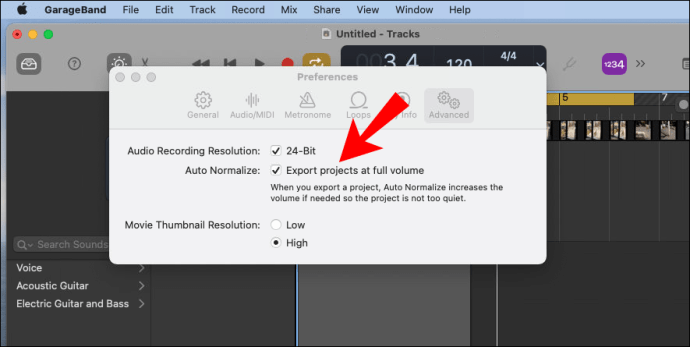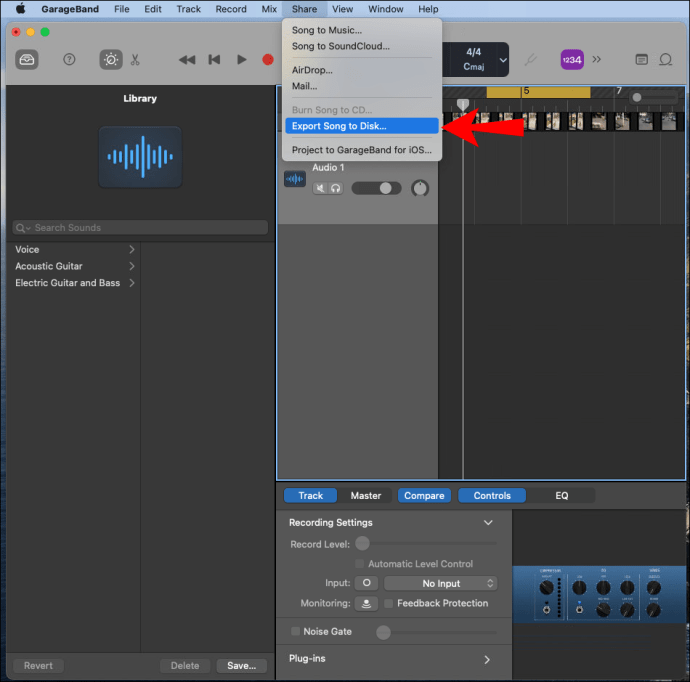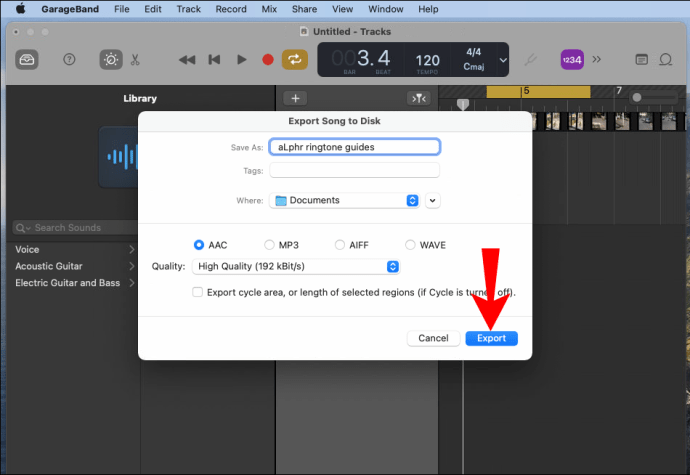Сьогодні існує багато безкоштовних інструментів для створення індивідуальних мелодій дзвінка за допомогою комп’ютера або мобільного пристрою. Унікальні мелодії дзвінка чудово підходять для розваги та самовираження, а також для розрізнення абонентів. Якщо ви хочете створити мелодію дзвінка для свого пристрою Android, ми окреслили кроки в цій статті.

Ми покажемо вам, як створити свій рінгтон за допомогою популярного безкоштовного програмного забезпечення: AVCWare Ringtone Maker для Windows, GarageBand для macOS і RingDroid для ОС Android. Крім того, як встановити мелодію для сповіщень і дзвінків WhatsApp.
Як створити власні мелодії дзвінка для пристрою Android?
Створення індивідуальних мелодії дзвінка з ваших улюблених аудіо- або відеокліпів є досить простим процесом:
- Імпортуйте свій кліп до програмного забезпечення для створення мелодії дзвінка.
- Знайдіть потрібну частину кліпу для мелодії дзвінка та скоротіть її приблизно до 30 секунд, якщо можливо. Короткі кліпи будуть зациклені, а довші не відтворюватимуться повністю.
- Перенесіть кліп до папки рингтонів телефону через USB або завантаживши його в хмарний обліковий запис.
- Знайдіть нову мелодію дзвінка та встановіть її як мелодію за замовчуванням на своєму телефоні.
Тепер щодо конкретних кроків…
AVCWare Ringtone Maker (Windows)
AVCWare Ringtone Maker перетворює звукові та аудіовізуальні файли у формат дзвінка, який підтримується більшістю моделей телефонів:
- Через комп’ютер завантажте та встановіть AVCWare Ringtone Maker.
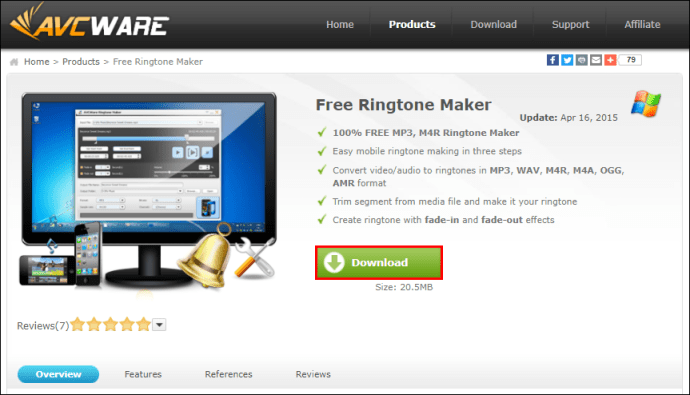
- Відкрийте програму, потім знайдіть і виберіть файл, який ви хочете конвертувати, за допомогою:
- Виберіть «Огляд» у верхньому правому куті, щоб переглянути файли комп’ютера, або
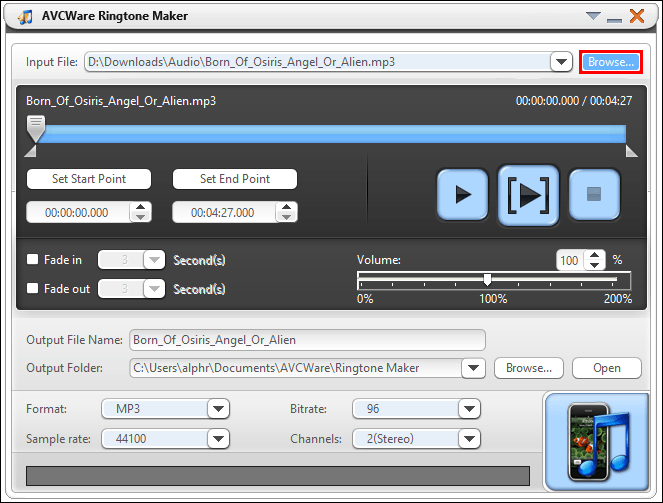
- Переміщення файлу на синю кнопку в нижньому правому куті.
- Виберіть «Огляд» у верхньому правому куті, щоб переглянути файли комп’ютера, або
- У спадному меню «Формат» виберіть потрібний формат, наприклад, MP3 або WAV.
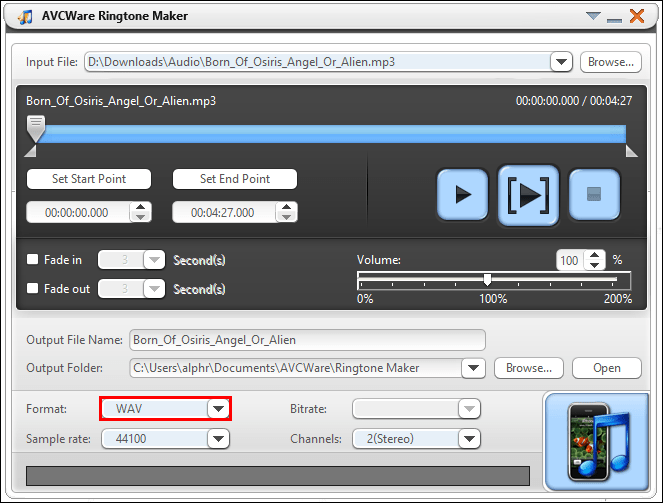
- Інші налаштування будуть автоматично налаштовані для забезпечення високої якості.
- Натисніть кнопку «Відтворити», щоб прослухати свій файл і вирішити, з якого розділу ви хочете створити свій рінгтон.
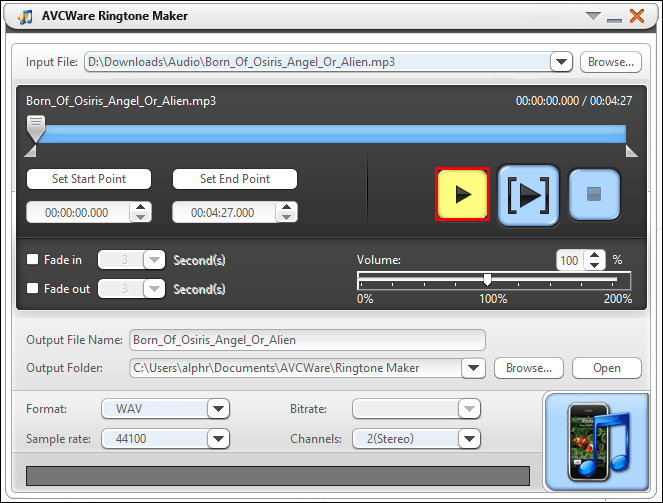
- Використовуйте повзунок, щоб перемістити бажану початкову та кінцеву точки.
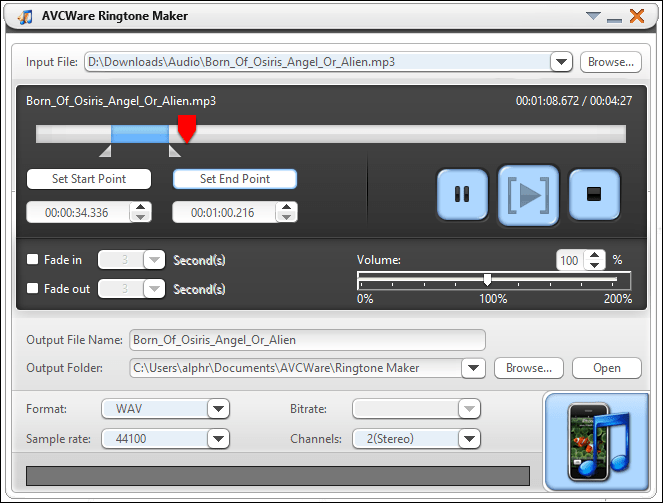
- Щоб прослухати відредагований розділ, натисніть кнопку «Відтворити».
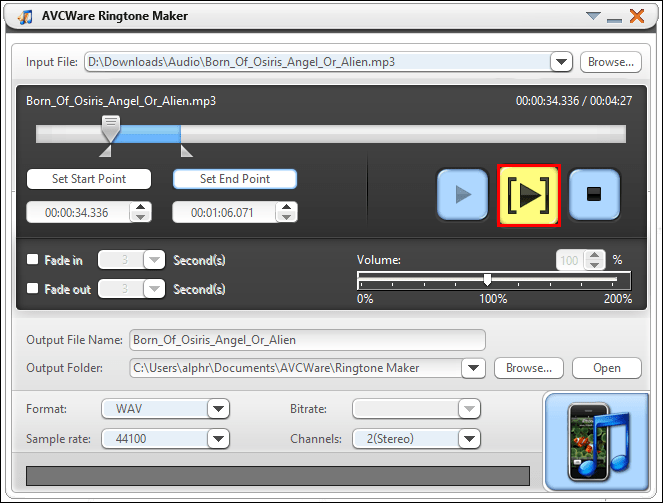
- Ви можете перемістити повзунок до нових точок, якщо хочете його відредагувати.
- Щоб конвертувати файл, натисніть кнопку в нижньому правому куті. Після того, як файл буде готовий, індикатор прогресу відобразиться на 100%.
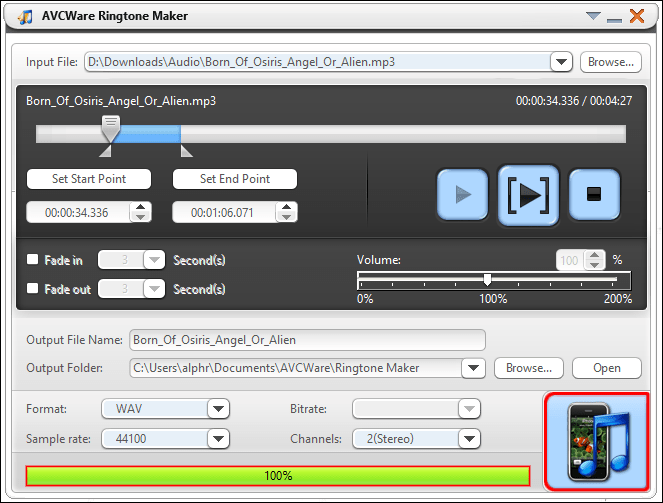
Потім перенесіть свій рінгтон на телефон:
- Підключіть телефон до комп’ютера за допомогою USB-кабелю.

- Коли комп’ютер візьме ваш телефон, перейдіть до внутрішньої пам’яті телефону.
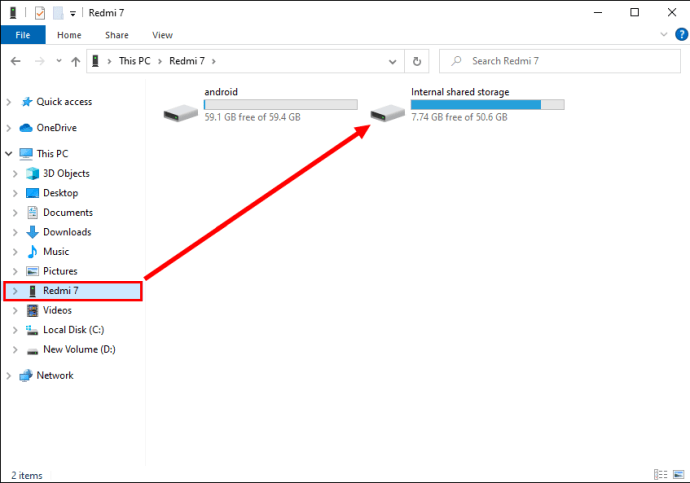
- Перейдіть до папки «Мелодії дзвінка». Якщо спеціальної папки рингтонів немає, її потрібно створити.
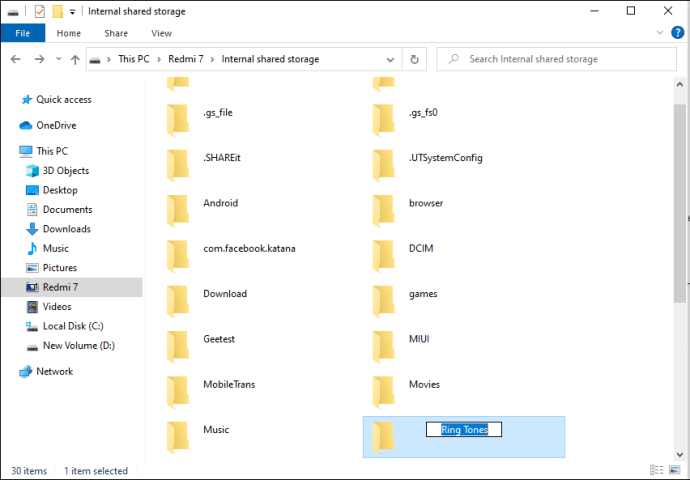
- Збережіть нещодавно створений рінгтон у папці «Мелодії дзвінка» на телефоні.
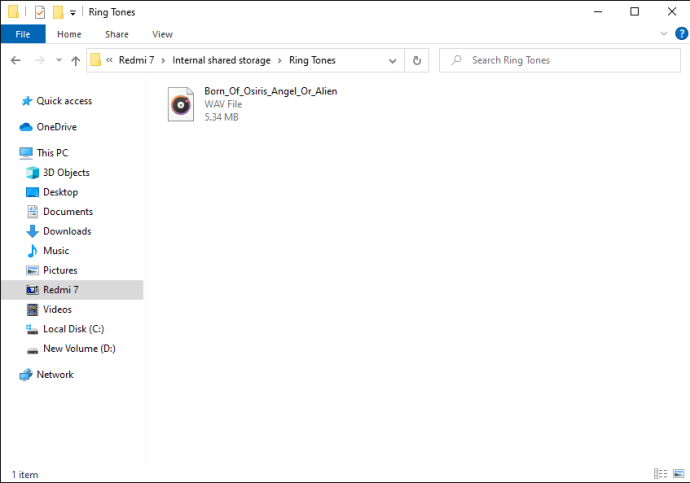
Примітка: Крім того, ви можете завантажити свій рінгтон у хмарний обліковий запис, якщо у вас є такий, як OneDrive або Google Drive, а потім завантажити його на свій пристрій Android.
Потім встановіть новий рінгтон за замовчуванням:
- Запустіть програму «Налаштування» на своєму пристрої Android.
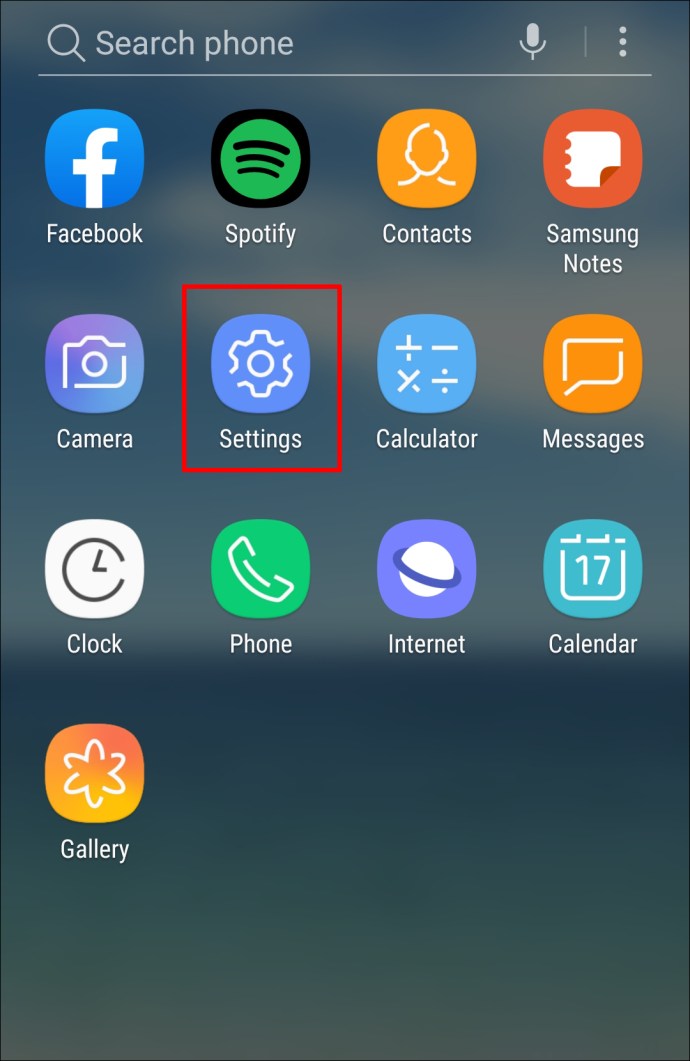
- Перейдіть до «Звук і вібрація».
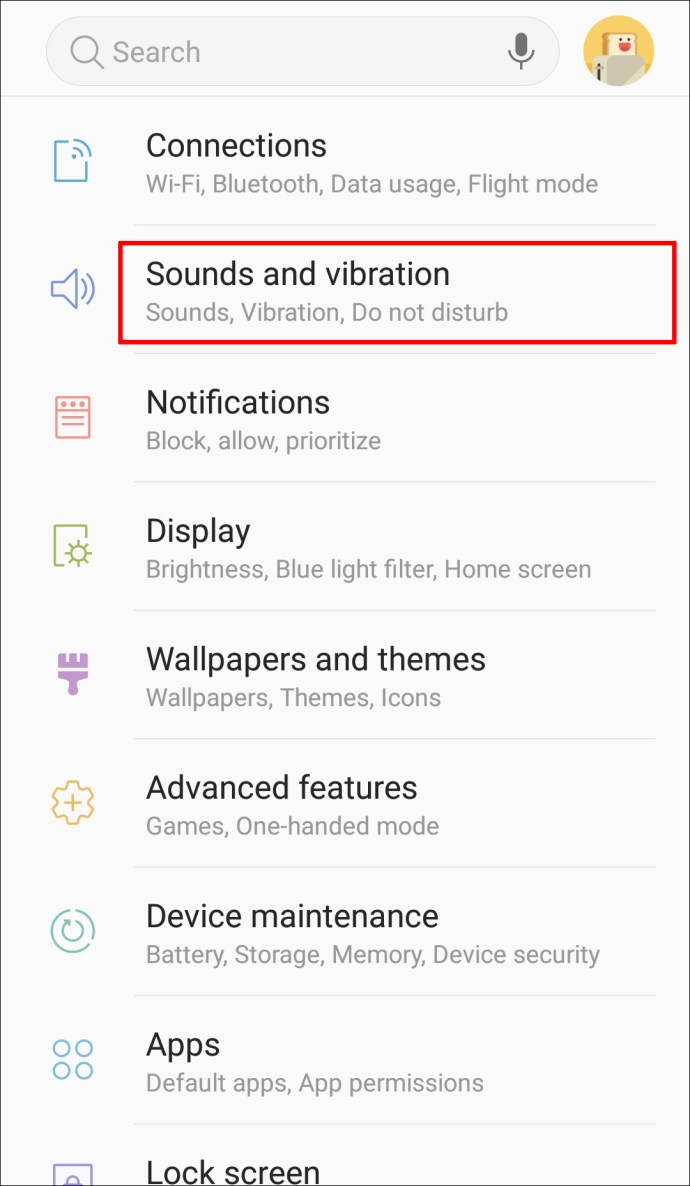
- Натисніть «Додатково» > «Рингтон телефону».
- Виберіть «Мої звуки».
- Якщо вашої нової мелодії немає в списку, у нижньому правому куті торкніться кнопки зі знаком плюс.
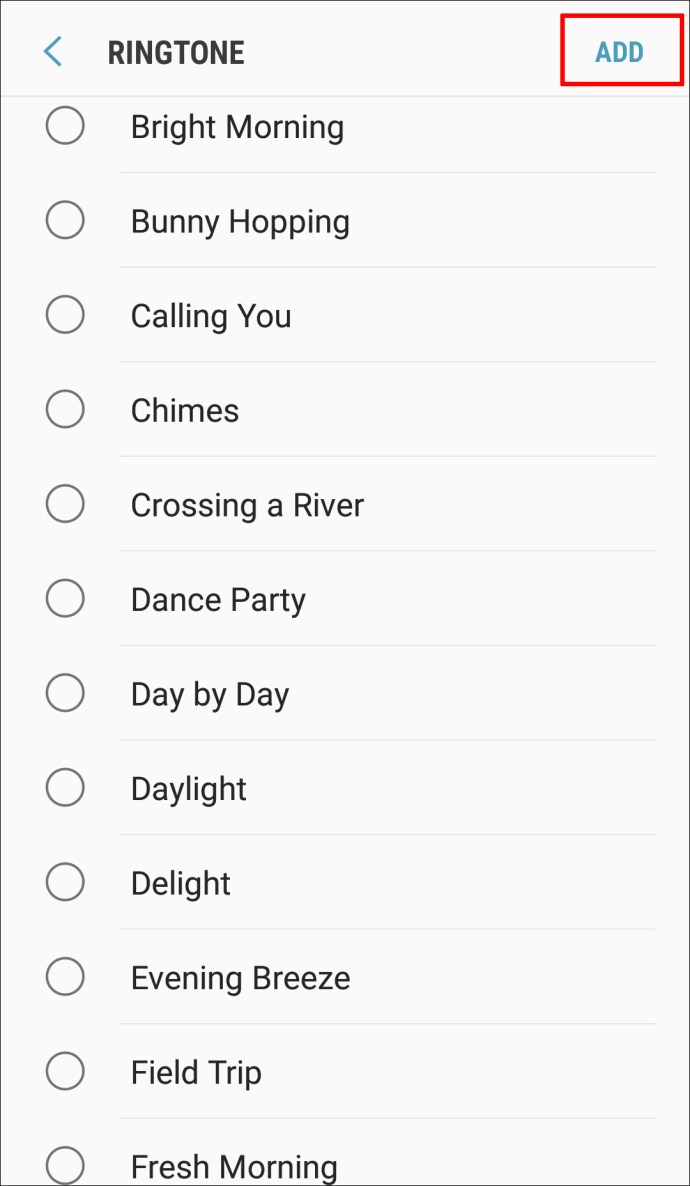
- Знайшовши мелодію дзвінка, виберіть її, а потім «Готово».
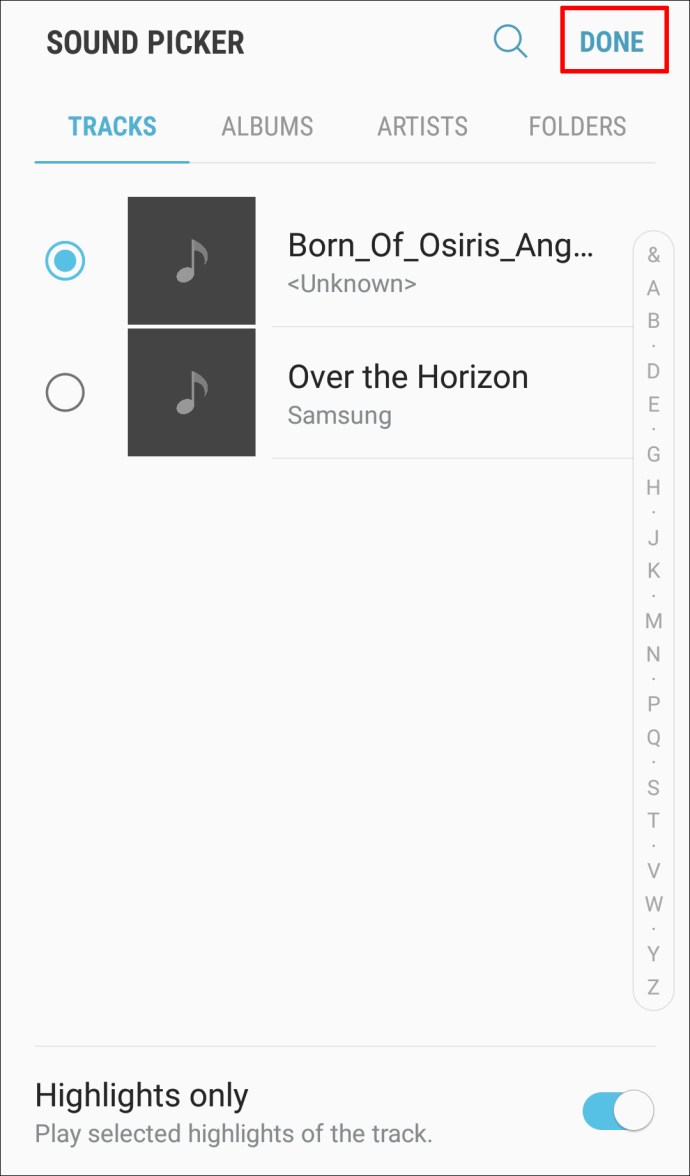
GarageBand (macOS)
GarageBand — це безкоштовна програма для створення музики від Apple, попередньо встановлена на продуктах Apple. Його можна використовувати для створення мелодії дзвінка для пристроїв Android:
- Переконайтеся, що у вас встановлена остання версія GarageBand, а потім запустіть GarageBand.
- За замовчуванням новий проект відображається з виділеним «Порожній проект».
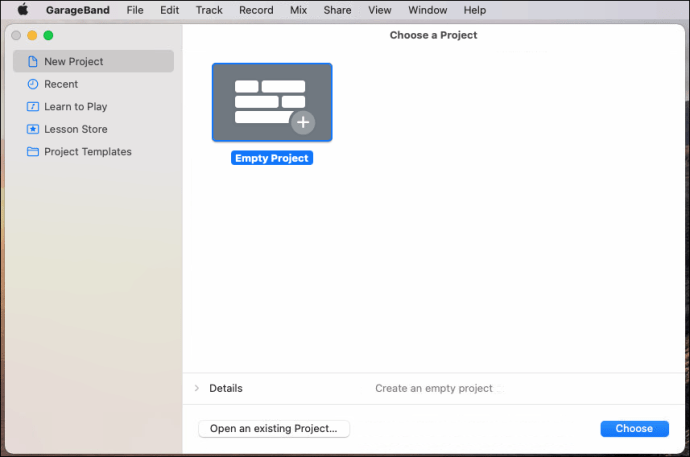
- За замовчуванням новий проект відображається з виділеним «Порожній проект».
- Виберіть «Вибрати».
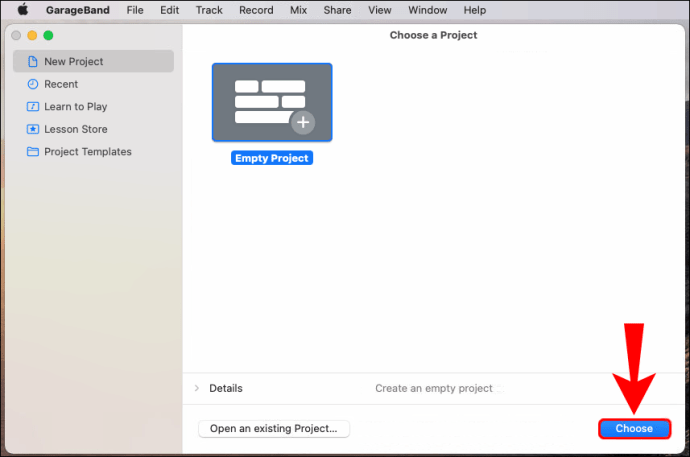
- У спливаючому вікні виберіть назву «Мікрофон», щоб імпортувати аудіофайл.
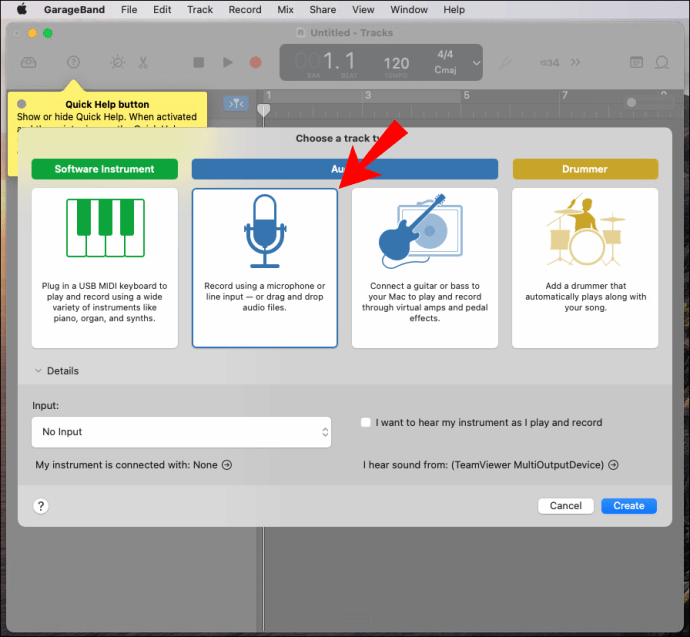
- Переконайтеся, що «Без введення» увімкнено, перш ніж вибрати параметр «Створити».
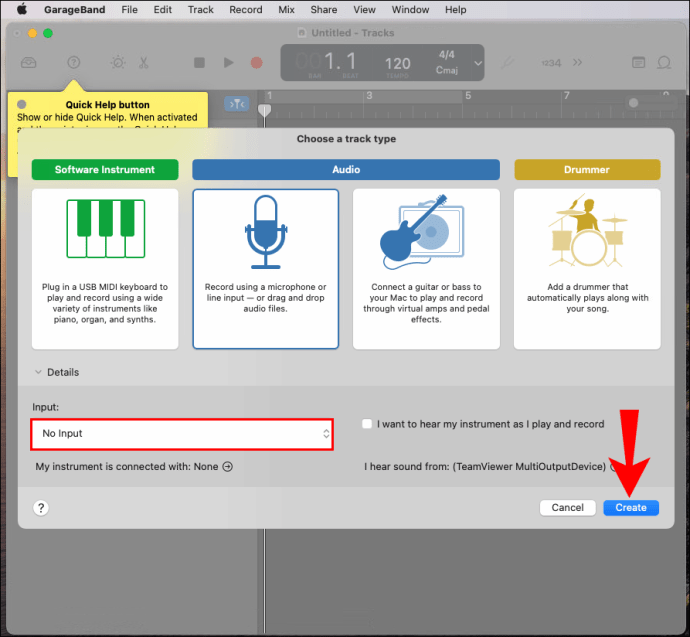
- Запустіть Finder, щоб знайти свій трек, а потім перемістіть його в GarageBand.
- Він завантажиться в першу доріжку.
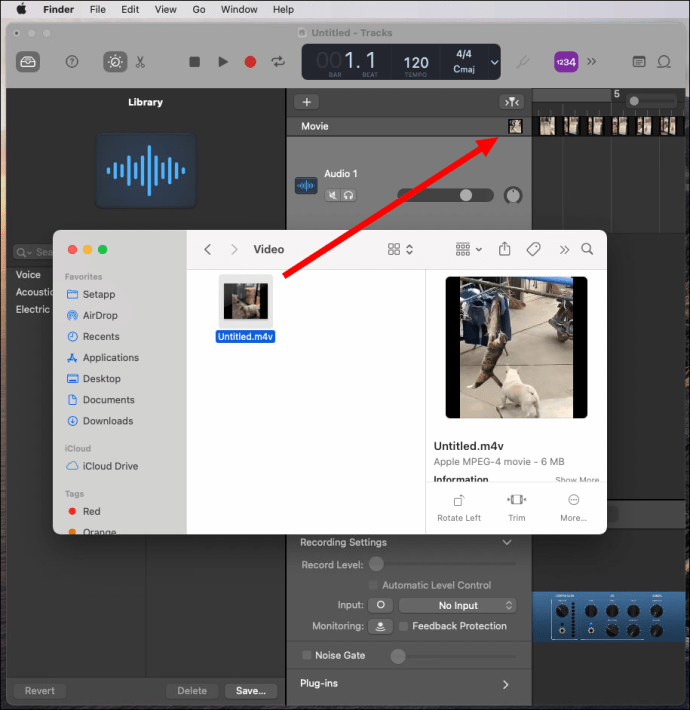
- Він завантажиться в першу доріжку.
- Праворуч від елемента керування записом натисніть кнопку «Цикл». Залиште його увімкненим до завершення.
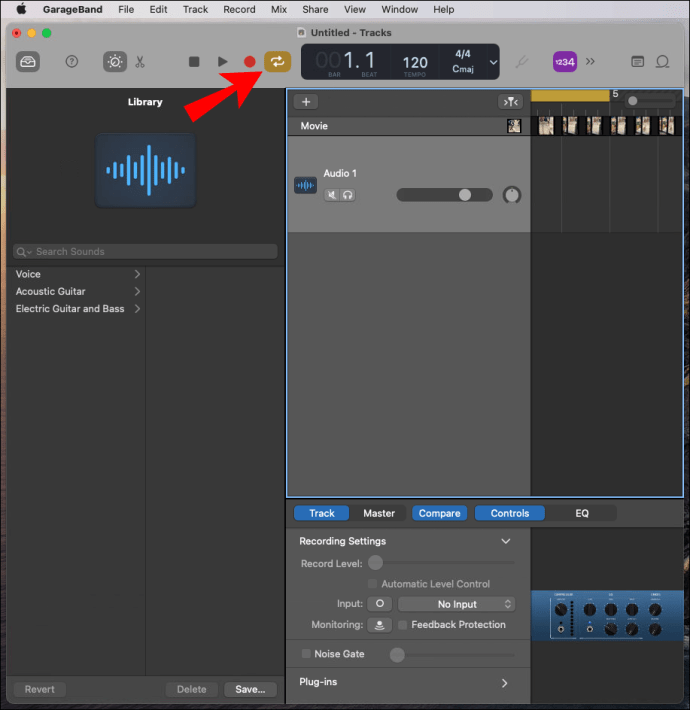
- Наведіть курсор миші на жовте виділення, показане на лівому кінці пронумерованого рядка.
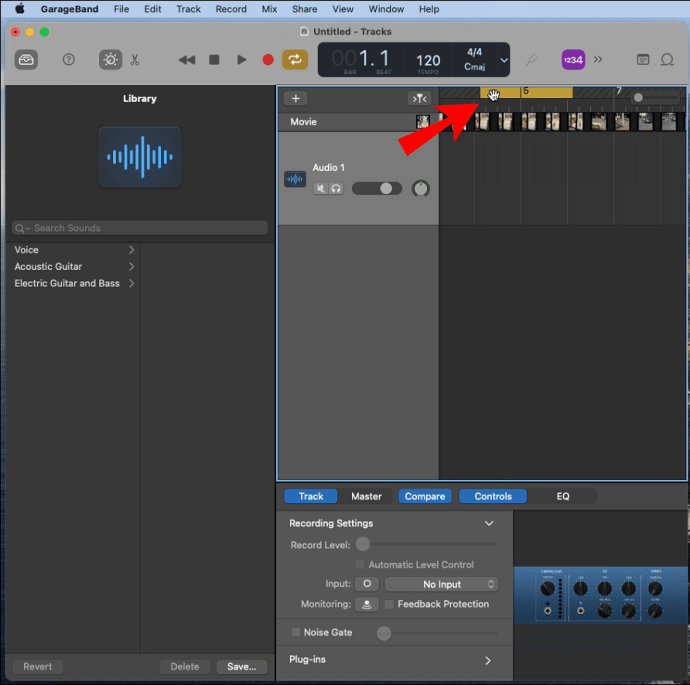
- Щоб встановити початкову точку дзвінка, перемістіть стрілку вправо або вліво відповідно; повторіть праворуч, щоб зафіксувати його кінцеву точку.
- Рінгтони Android зазвичай виконуються 30-секундними або коротшими циклами. Початкова та кінцева точки циклу виділені жовтим кольором.
- У меню натисніть «GarageBand» і «Налаштування».
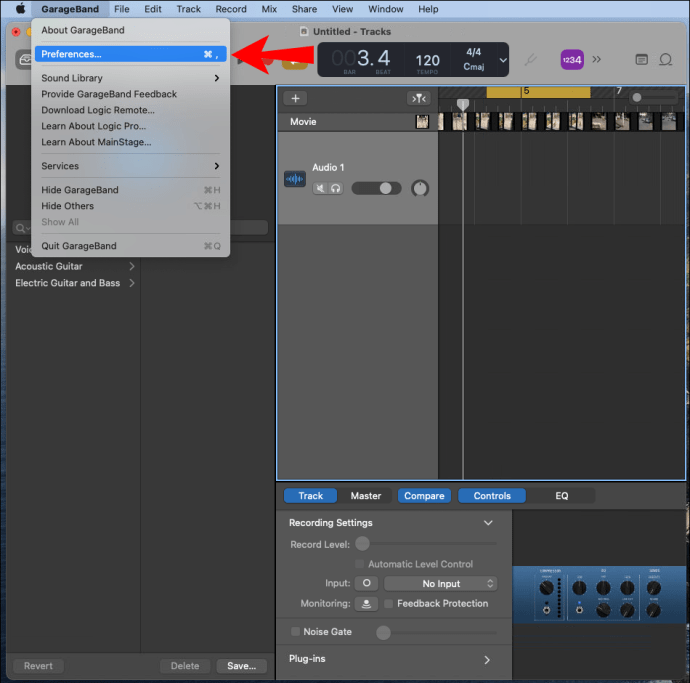
- Виберіть «Додатково» та переконайтеся, що прапорець «Автонормалізація» увімкнено.
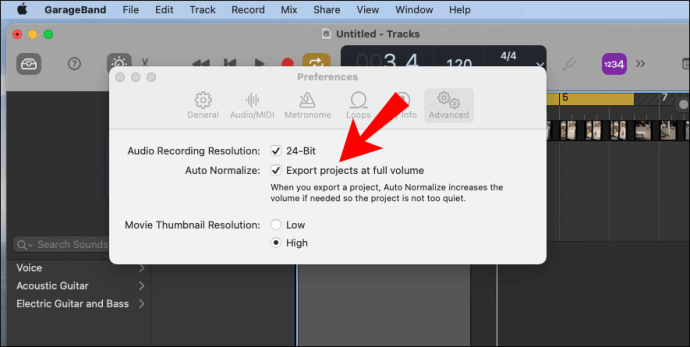
- Коли ви задоволені мелодією дзвінка, виберіть у меню «Поділитися» > «Експортувати пісню на диск».
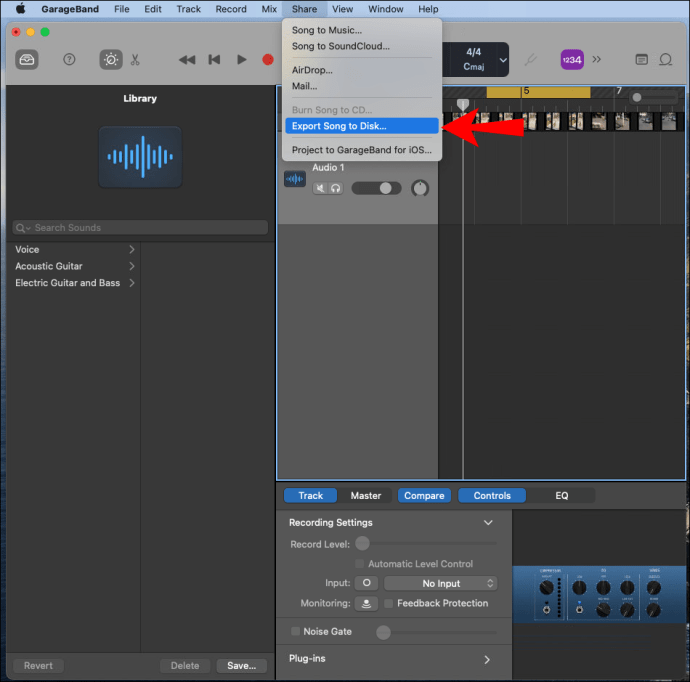
- У спливаючому вікні виберіть назву, формат файлу, місце збереження та якість.
- Щоб завершити, виберіть «Експорт».
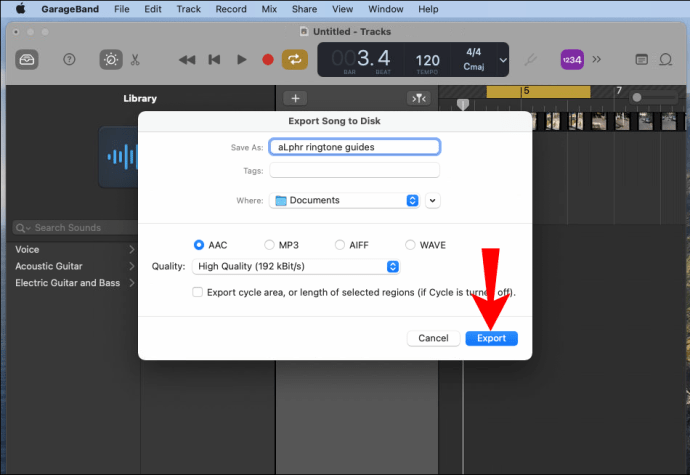
Потім, щоб перенести мелодію на телефон:
- Підключіть телефон до комп’ютера за допомогою USB-кабелю.
- Коли комп’ютер візьме ваш телефон, перейдіть до внутрішньої пам’яті телефону.
- Перейдіть до папки «Мелодії дзвінка». Якщо спеціальної папки мелодії дзвінка немає, її потрібно створити.
- Збережіть нещодавно створений рінгтон у папці «Мелодії дзвінка» на телефоні.
Примітка: Крім того, ви можете завантажити свій рінгтон у хмарний обліковий запис, якщо у вас є такий, як OneDrive або Google Drive, а потім завантажити його на свій пристрій Android.
Потім встановіть новий рінгтон за замовчуванням:
- Запустіть програму «Налаштування» на своєму пристрої Android.
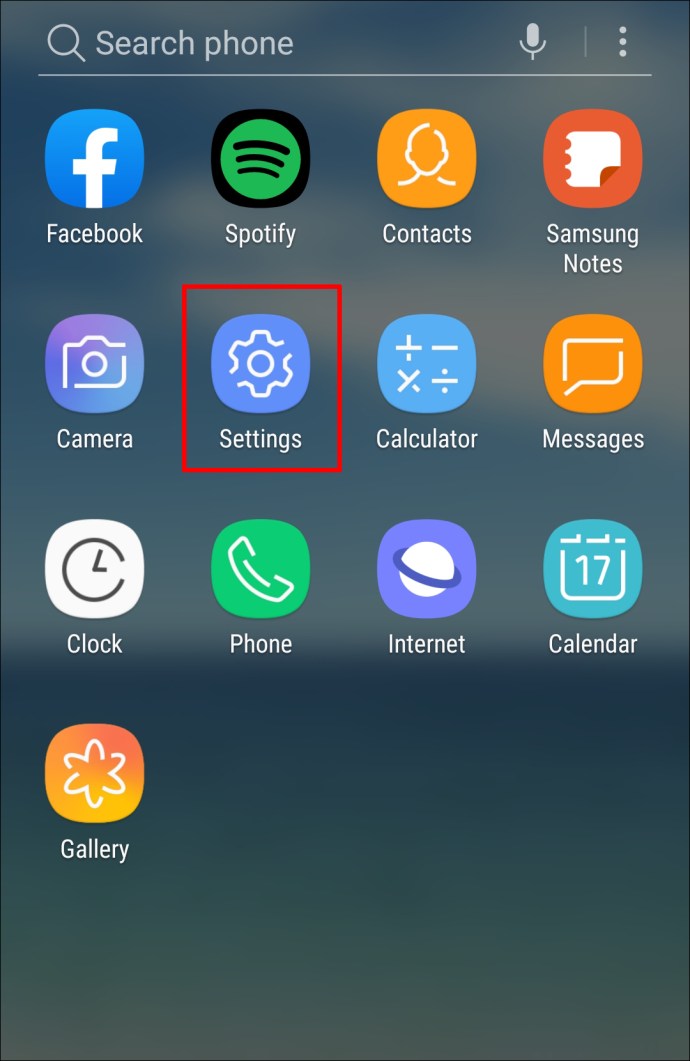
- Перейдіть до «Звук і вібрація».
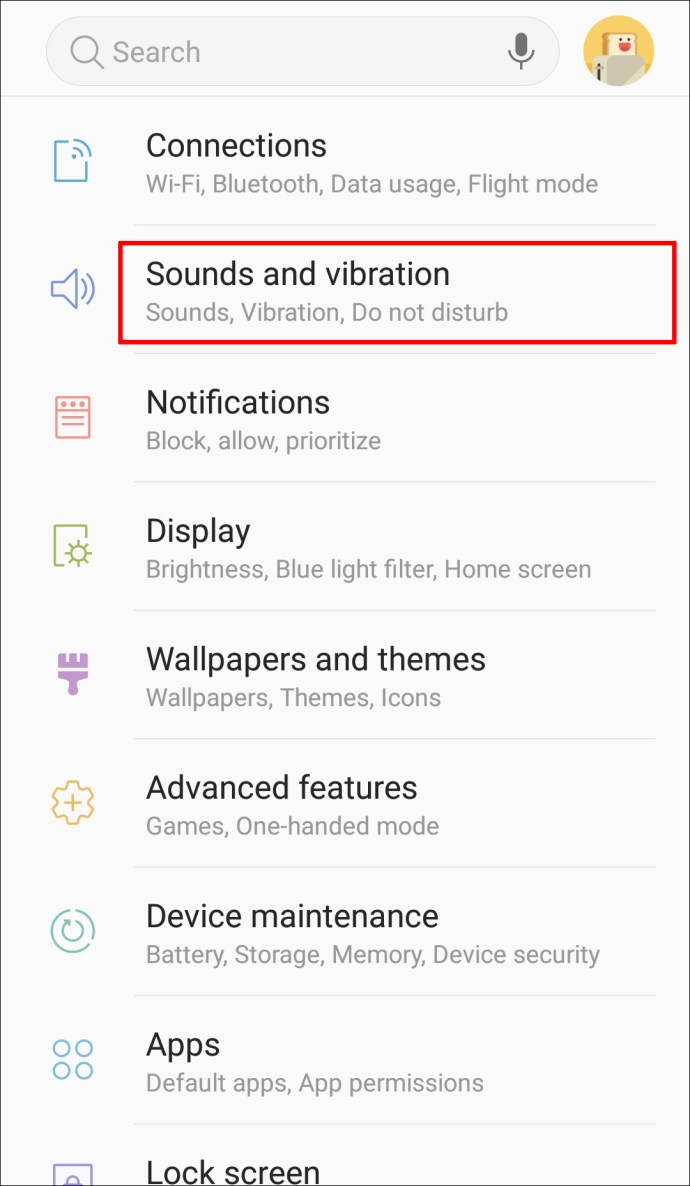
- Натисніть «Додатково» > «Рингтон телефону».
- Виберіть «Мої звуки».
- Якщо вашої нової мелодії немає в списку, у нижньому правому куті торкніться кнопки зі знаком плюс.
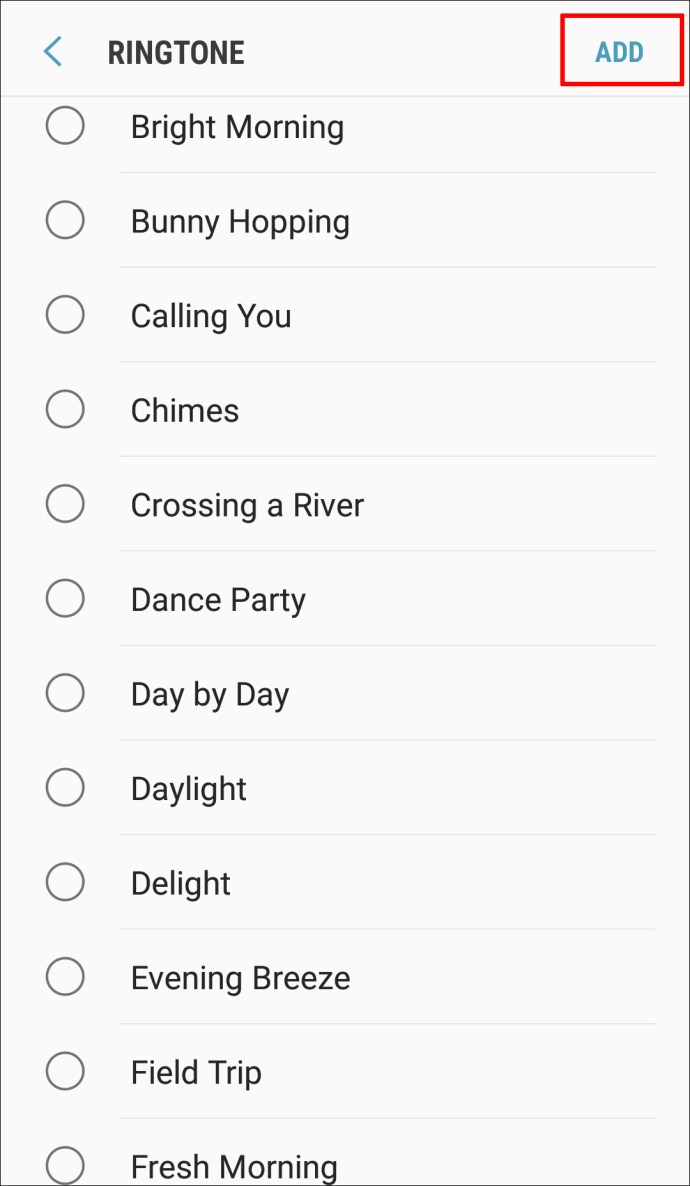
- Знайшовши мелодію дзвінка, виберіть її, а потім «Готово».
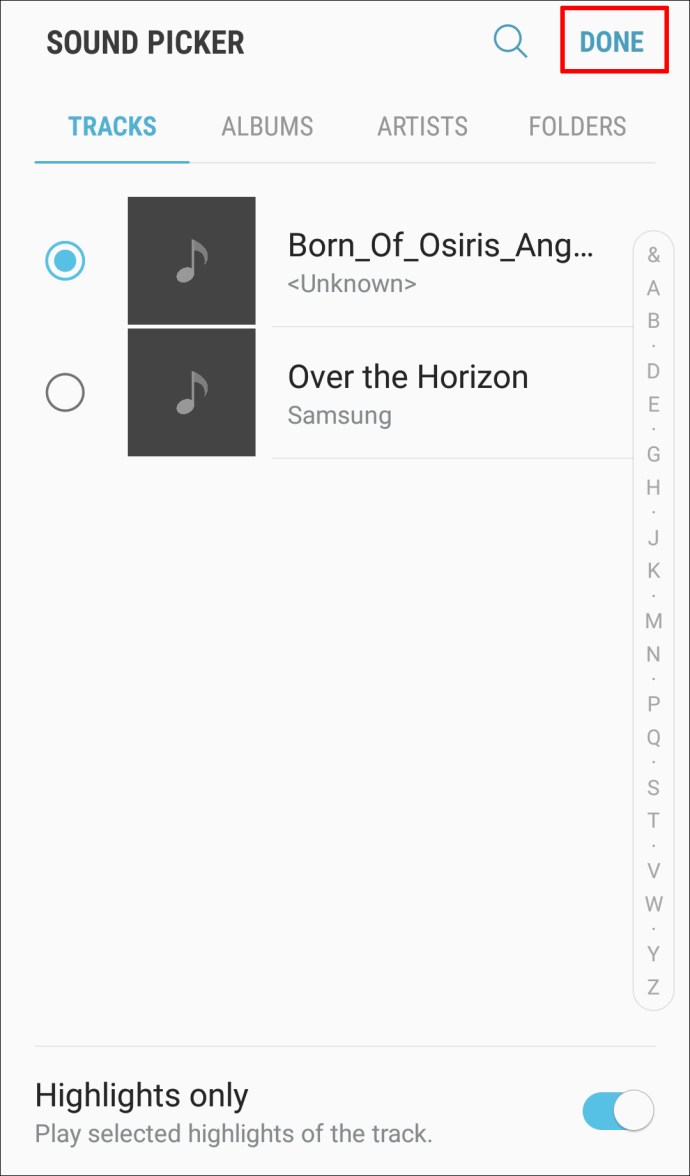
RingDroid
RingDroid — це безкоштовна програма для створення рингтонів з відкритим кодом для ОС Android. Щоб створити свій рінгтон за допомогою RingDroid:
- Переконайтеся, що на вашому пристрої Android встановлено останню версію RingDroid.
- Після відкриття RingDroid покаже всю доступну музику на вашому телефоні. Використовуйте рядок пошуку вгорі або прокрутіть список, щоб знайти пісню, для якої ви хочете зробити мелодію дзвінка.
- Спробуйте перезапустити програму, якщо ви не можете знайти завантажену пісню.
- Виберіть пісню, натиснувши на її назву; потім «Обрізати», щоб зменшити розмір.
- Налаштуйте маркери та виберіть потрібну частину пісні як мелодію дзвінка.
- Коли ви задоволені своїм вибором, у нижньому правому куті натисніть значок завантаження.
- Дайте назву своєму рінгтону, а потім експортуйте його.
Потім встановіть новий рінгтон за замовчуванням:
- Запустіть програму «Налаштування» на своєму пристрої Android.
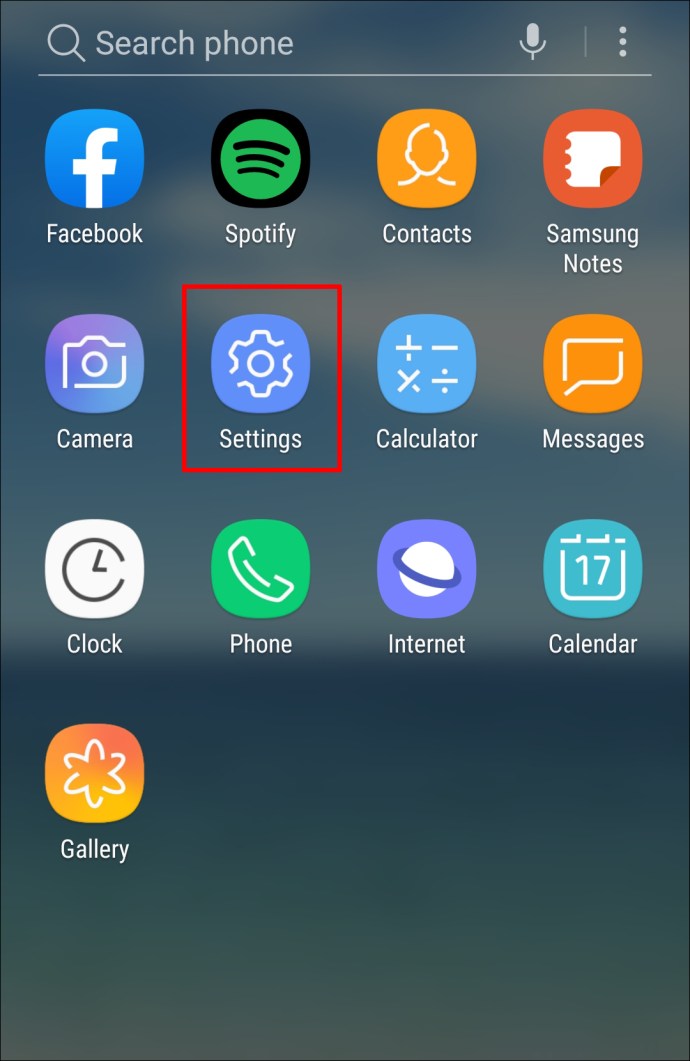
- Перейдіть до «Звук і вібрація».
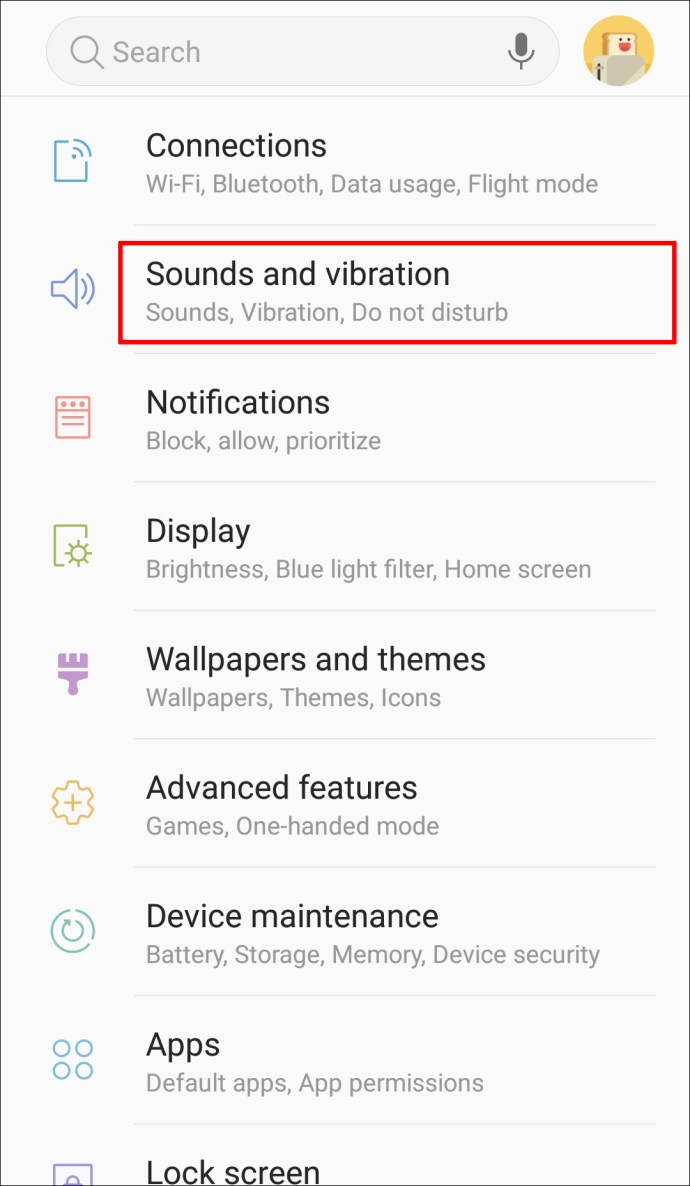
- Натисніть «Додатково» > «Рингтон телефону».
- Виберіть «Мої звуки».
- Якщо вашої нової мелодії немає в списку, у нижньому правому куті торкніться кнопки зі знаком плюс.
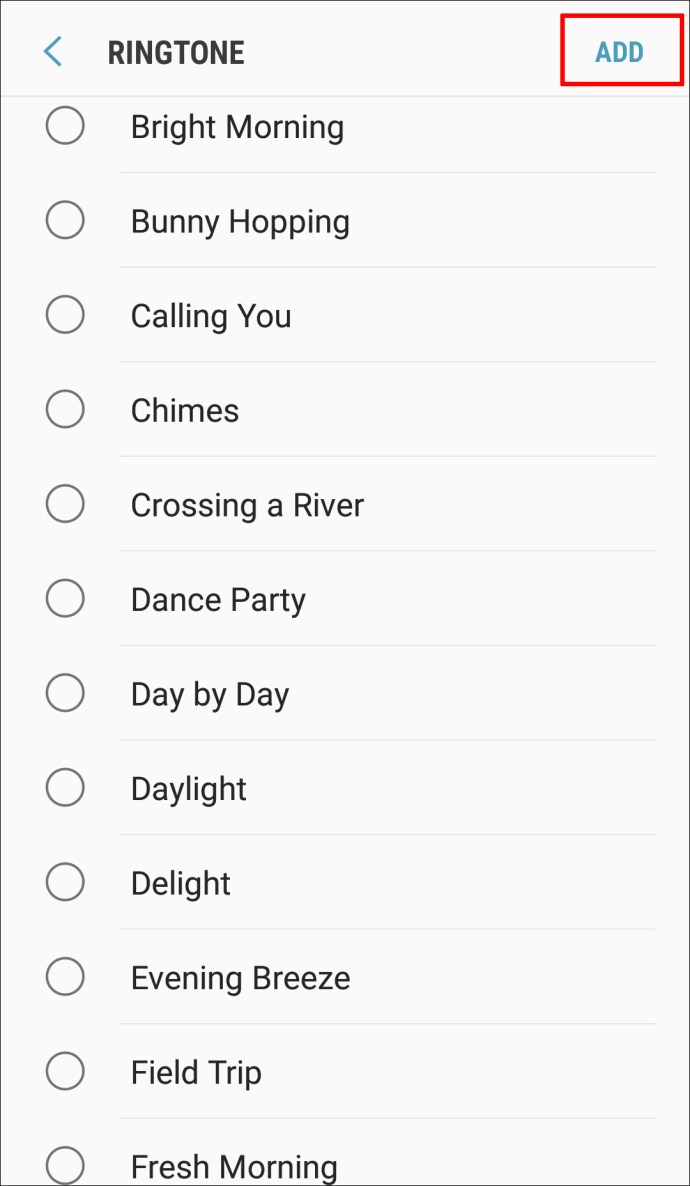
- Знайшовши мелодію дзвінка, виберіть її, а потім «Готово».
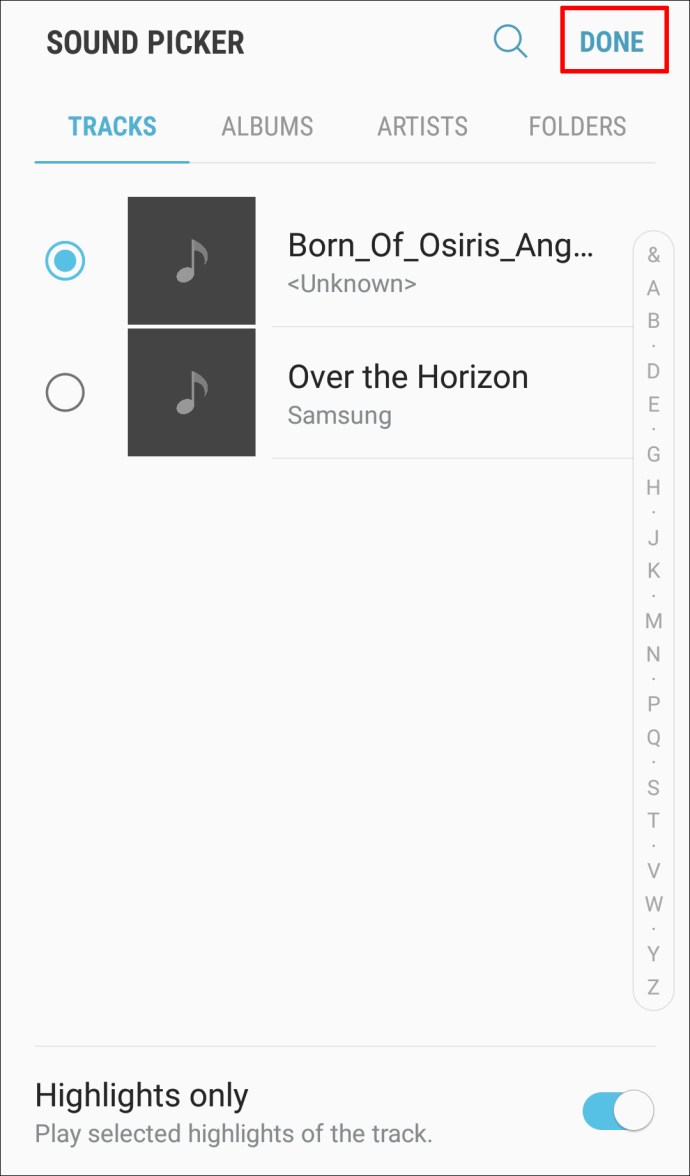
Як налаштувати мелодії дзвінка для контактів?
По-перше, вам потрібно перетворити свій трек у мелодію дзвінка. Виконайте наведені нижче дії щодо того, як це зробити за допомогою програмного забезпечення для Windows і macOS.
Налаштуйте свій рінгтон за допомогою AVCWare Ringtone Maker для Windows:
- Через комп’ютер завантажте та встановіть AVCWare Ringtone Maker.
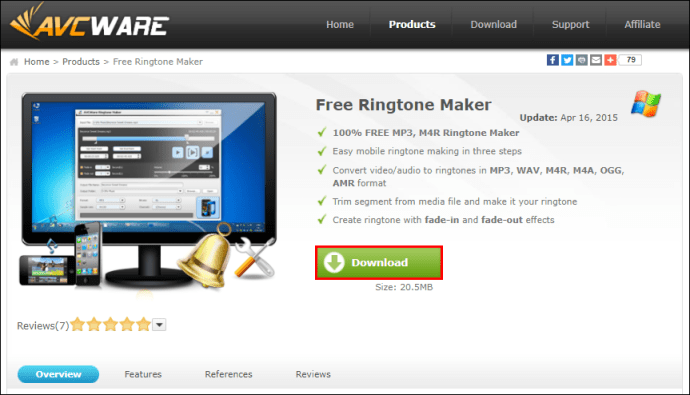
- Відкрийте програму, потім знайдіть і виберіть файл, який ви хочете конвертувати, за допомогою:
- Виберіть «Огляд» у верхньому правому куті, щоб переглянути файли комп’ютера, або
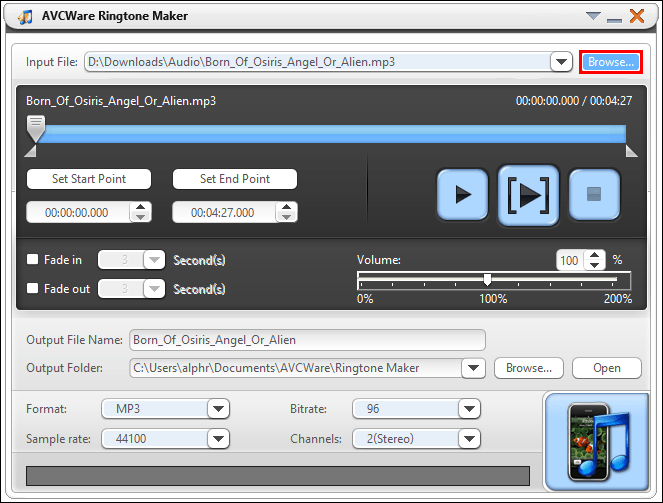
- Переміщення файлу на синю кнопку в нижньому правому куті.
- Виберіть «Огляд» у верхньому правому куті, щоб переглянути файли комп’ютера, або
- У спадному меню «Формат» виберіть потрібний формат, наприклад, MP3 або WAV.
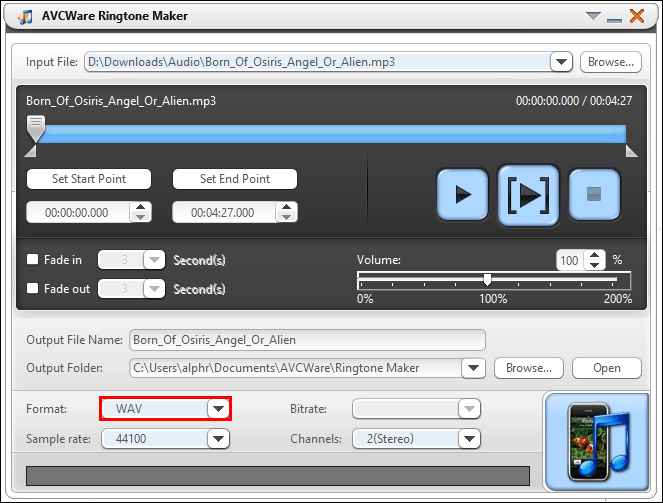
- Інші налаштування будуть автоматично налаштовані для забезпечення високої якості.
- Натисніть кнопку «Відтворити», щоб прослухати свій файл і вирішити, з якого розділу ви хочете створити свій рінгтон.
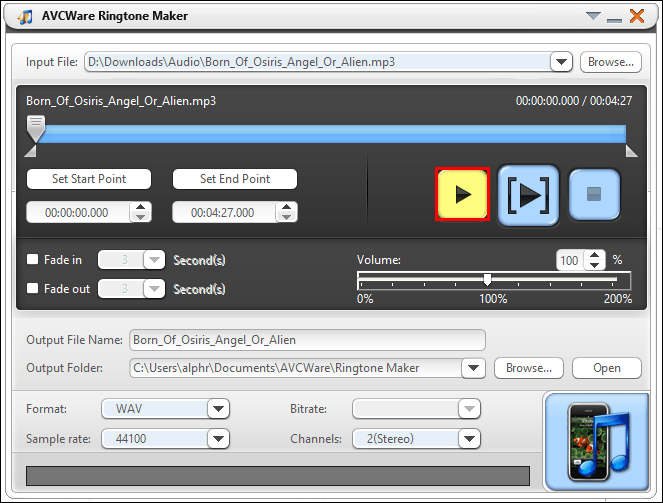
- Використовуйте повзунок, щоб перейти до бажаної початкової та кінцевої точок.
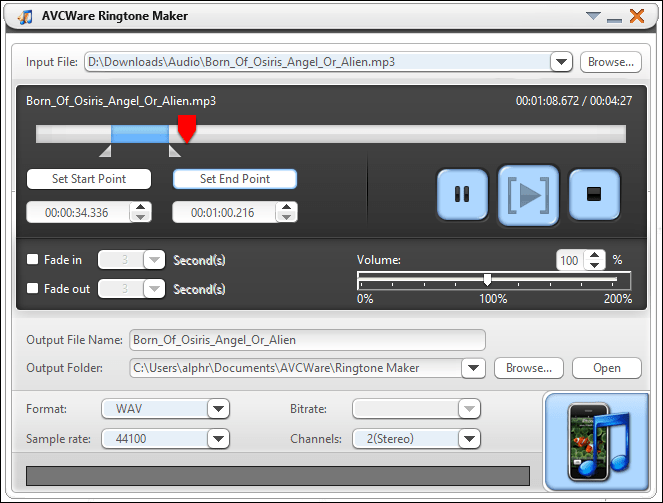
- Щоб прослухати відредагований розділ, натисніть кнопку «Відтворити».
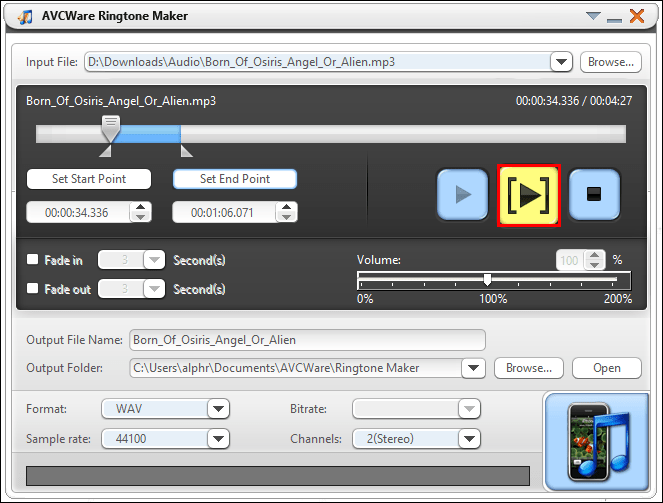
- Ви можете перемістити повзунок до нових точок, якщо хочете його відредагувати.
- Щоб конвертувати файл, натисніть кнопку в нижньому правому куті. Після того, як файл буде готовий, індикатор прогресу відобразиться на 100%.
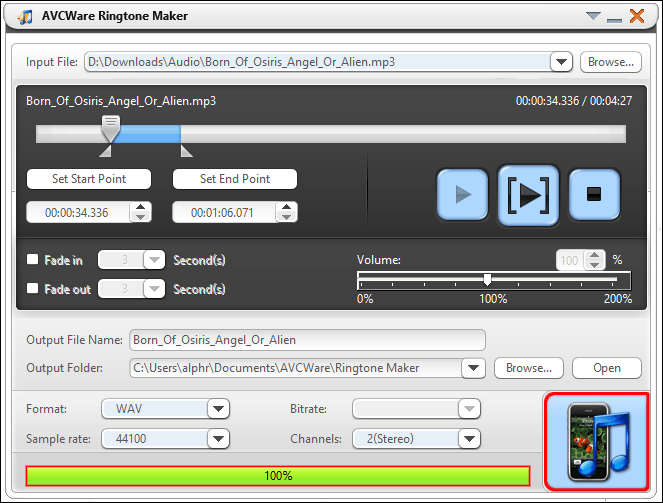
Налаштуйте свій рінгтон за допомогою GarageBand для macOS:
- Переконайтеся, що у вас встановлена остання версія GarageBand, а потім запустіть GarageBand.
- За замовчуванням новий проект відображається з виділеним «Порожній проект».
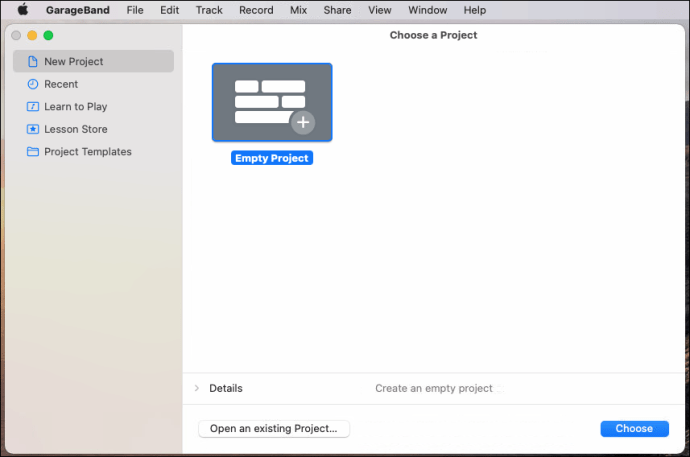
- За замовчуванням новий проект відображається з виділеним «Порожній проект».
- Виберіть «Вибрати».
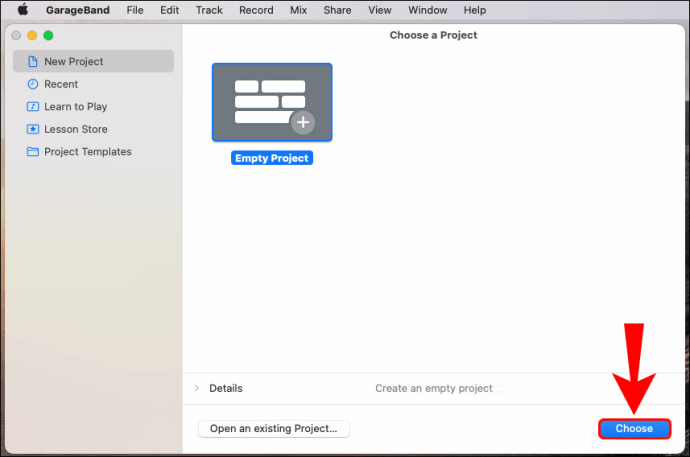
- У спливаючому вікні виберіть назву «Мікрофон», щоб імпортувати аудіофайл.
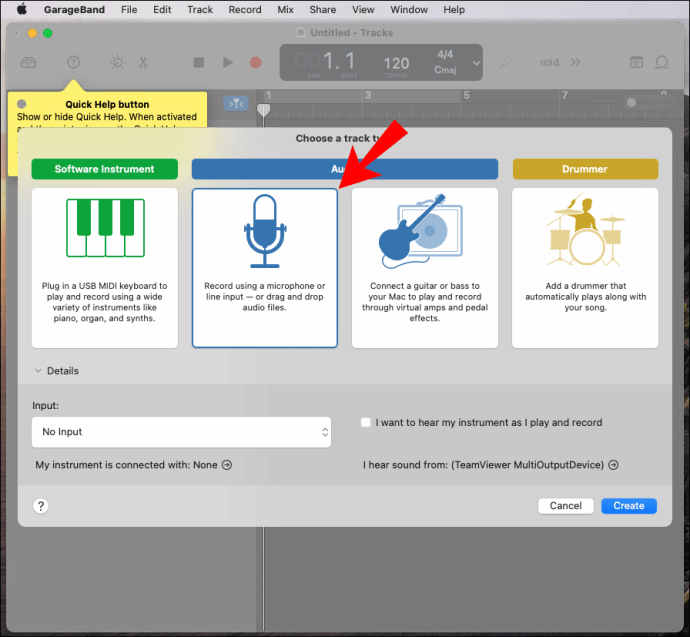
- Переконайтеся, що «Без введення» увімкнено, перш ніж вибрати параметр «Створити».
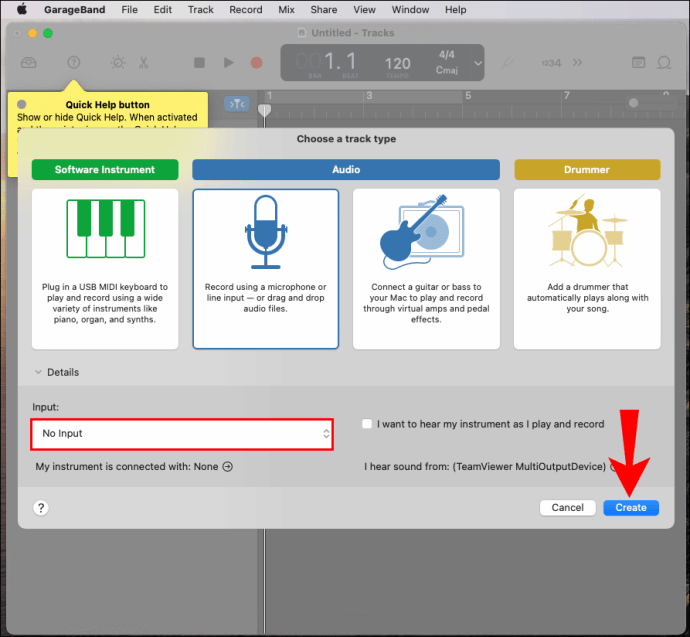
- Запустіть Finder, щоб знайти свій трек, а потім перемістіть його в GarageBand.
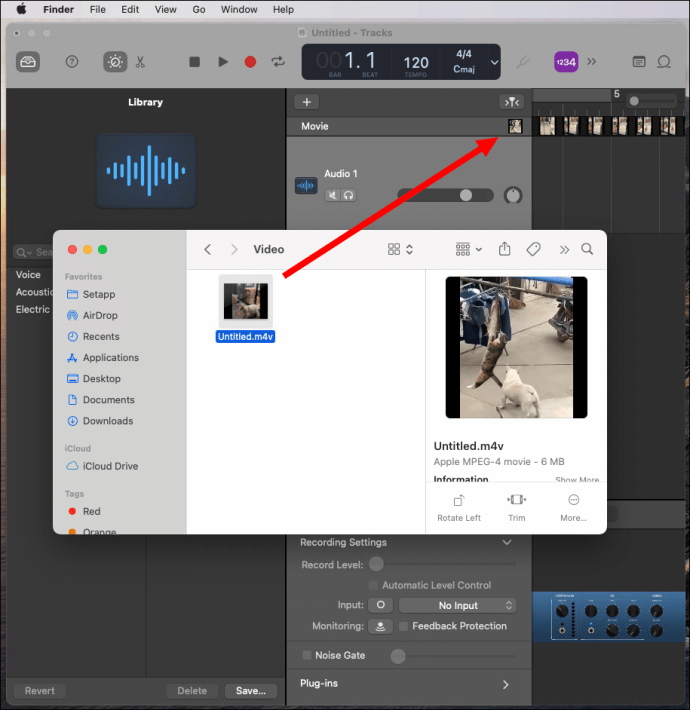
- Він завантажиться в першу доріжку.
- Праворуч від елемента керування записом натисніть кнопку «Цикл». Залиште його увімкненим до завершення.
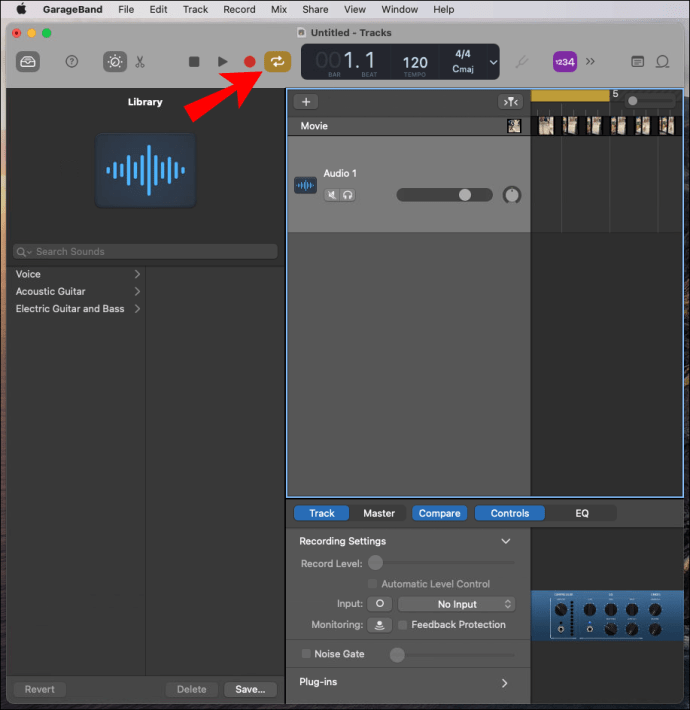
- Наведіть курсор миші на жовте виділення, показане на лівому кінці пронумерованого рядка.
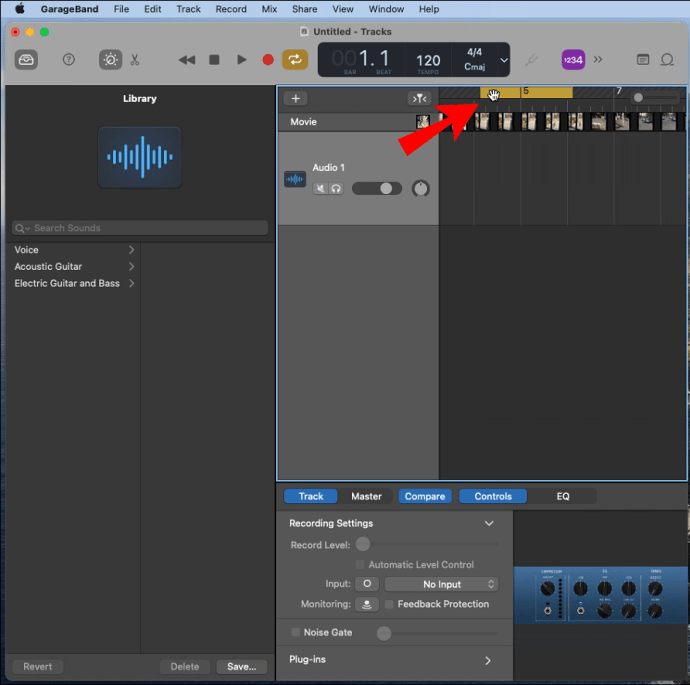
- Щоб встановити початкову точку дзвінка, перемістіть стрілку вправо або вліво відповідно; повторіть на правому кінці, щоб зафіксувати його кінцеву точку.
- Рінгтони Android зазвичай виконуються 30-секундними або коротшими циклами. Початкова та кінцева точки циклу виділені жовтим кольором.
- У меню натисніть «GarageBand» і «Налаштування».
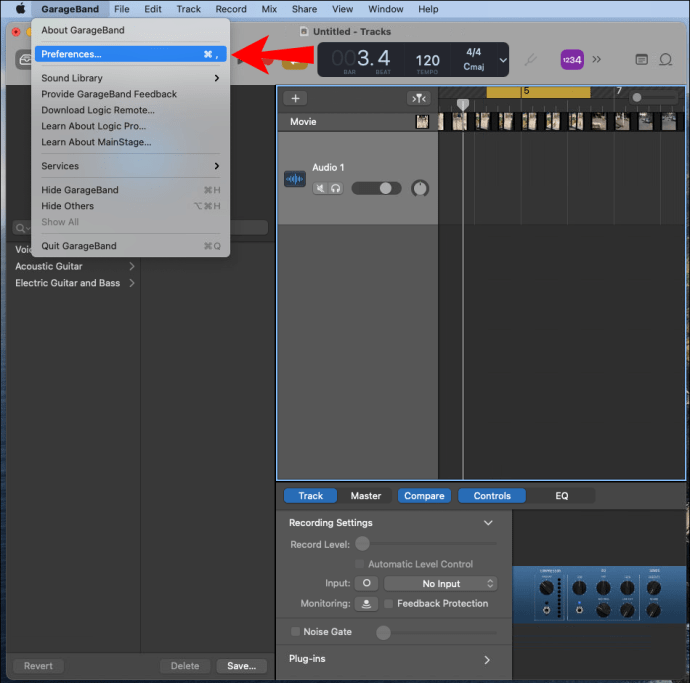
- Виберіть «Додатково» та переконайтеся, що прапорець «Автонормалізація» увімкнено.
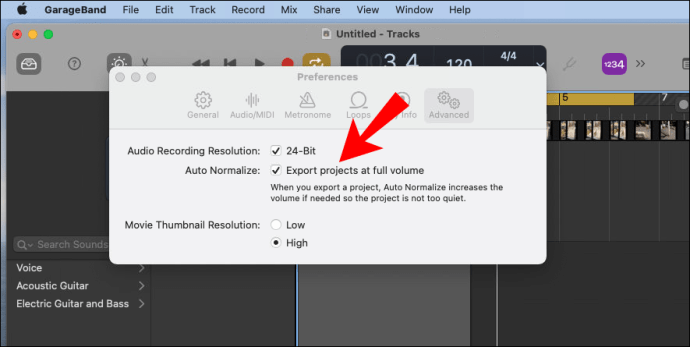
- Коли ви задоволені мелодією дзвінка, виберіть у меню «Поділитися» > «Експортувати пісню на диск».
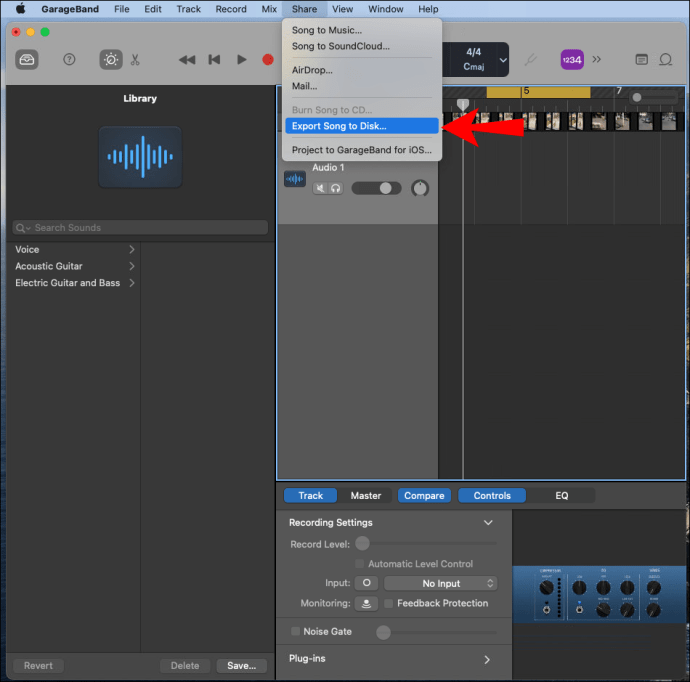
- У спливаючому вікні виберіть назву, формат файлу, місце збереження та якість.
- Щоб завершити, виберіть «Експорт».
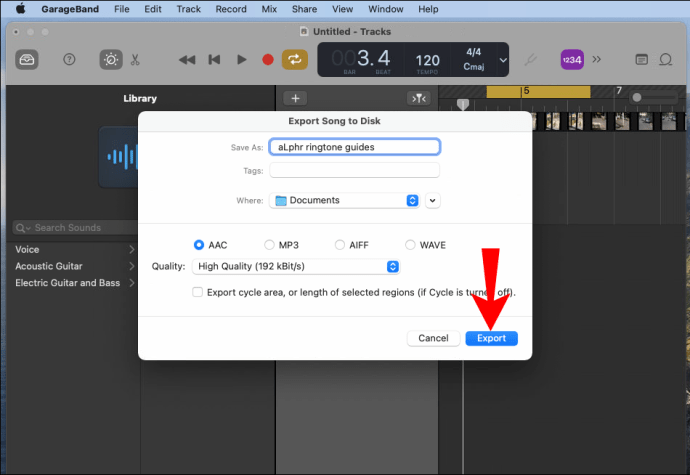
Потім, щоб перенести мелодію на телефон:
- Підключіть телефон до комп’ютера за допомогою USB-кабелю.
- Коли комп’ютер візьме ваш телефон, перейдіть до внутрішньої пам’яті телефону.
- Перейдіть до папки «Мелодії дзвінка», якщо немає спеціальної папки рингтонів, вам потрібно її створити.
- Збережіть нещодавно створений рінгтон у папці «Мелодії дзвінка» на телефоні.
Примітка: Крім того, ви можете завантажити свій рінгтон у хмарний обліковий запис, якщо у вас є такий, як OneDrive або Google Drive, а потім завантажити його на свій пристрій Android.
Потім, щоб встановити новий рінгтон для ваших контактів:
- Відкрийте «Контакти» на своєму телефоні.
- Виберіть контакт, для якого потрібно встановити сигнал дзвінка.
- У верхньому правому куті натисніть значок меню з трьома крапками.
- Потім виберіть «Встановити мелодію».
- Натисніть на новий рінгтон, доданий до папки «Мелодії дзвінка».
- Натисніть «Зберегти» або «ОК».
Додаткові поширені запитання
Як встановити пісню як мій рингтон WhatsApp?
Ви можете використовувати програмне забезпечення для створення мелодії дзвінка зі своєї пісні; Щоб дізнатися більше про те, як це зробити, перегляньте розділи AVCWare Ringtone Maker (Windows) і GarageBand (macOS), які розглядалися раніше в цій статті.
Після того, як ви збережете нову мелодію дзвінка на телефоні, встановіть її за замовчуванням для сповіщень WhatsApp:
1. Запустіть WhatsApp.
2. Торкніться меню з трьома крапками у верхньому правому куті.
3. Виберіть «Сповіщення» > «Тон сповіщень».
4. У розділі «Виберіть дію» виберіть «Зберігання медіа».
5. Виберіть власний рінгтон, щоб встановити його за замовчуванням.
Потім, щоб встановити власну мелодію за замовчуванням для дзвінків WhatsApp:
1. На екрані «Сповіщення» виберіть «Мелодію дзвінка» в розділі «Дзвінки».
2. У розділі «Виберіть дію» виберіть «Зберігання медіа».
3. Виберіть свій власний рінгтон, щоб встановити його за замовчуванням.
Ексклюзивні мелодії для Android
Налаштування індивідуальних сигналів дзвінка для ваших дзвінків і сповіщень служить підтвердженням, коли ви отримуєте повідомлення або коли воно дзвонить – ви відразу ідентифікуєте абонента. Сьогодні існує багато програмного забезпечення для створення мелодії, яке допоможе вам перетворити улюблений аудіо- або відеокліп у мелодію дзвінка, якою ви будете пишатися.
Тепер, коли ви переконалися, як легко створити мелодію дзвінка для вашого пристрою Android, як ви знайшли цей процес – чи ми можемо виготовити саме те, що хотіли? Розкажіть нам про найпривабливішу мелодію дзвінка, яку ви створили, у розділі коментарів нижче.